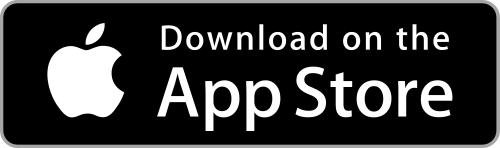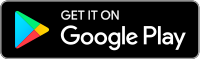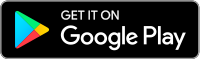如何向已激活的移动IBKR验证程序(IB Key)添加使用者 - iOS版
本文闡述了如何在iOS版移動IBKR的驗證部分添加使用者。
要求:
- iOS安卓設備上必須安裝了移動IBKR應用程序並且已激活移動IBKR驗證。
- 有關如何在iOS設備上安裝並激活移动IBKR验证程序(IB Key)的詳細信息,請參見KB2278。
說明:
1. 在iOS設備上打開移動IBKR應用程序。
1.a. 如果打開時出現的是登錄界面(圖1),點擊左上角的服務(紅色箭頭),然後繼續第2步。
1.b. 如果打開時出現的是主頁、投資組合、自選列表或其它類似界面,點擊右下角的更多(圖2)。然後點擊雙因素驗證(圖3),再點擊添加使用者(圖4),接著進入第3步。
圖 1. 圖 2. 圖 3.
(1).jpeg)
.jpeg)
.jpeg)
圖 4.
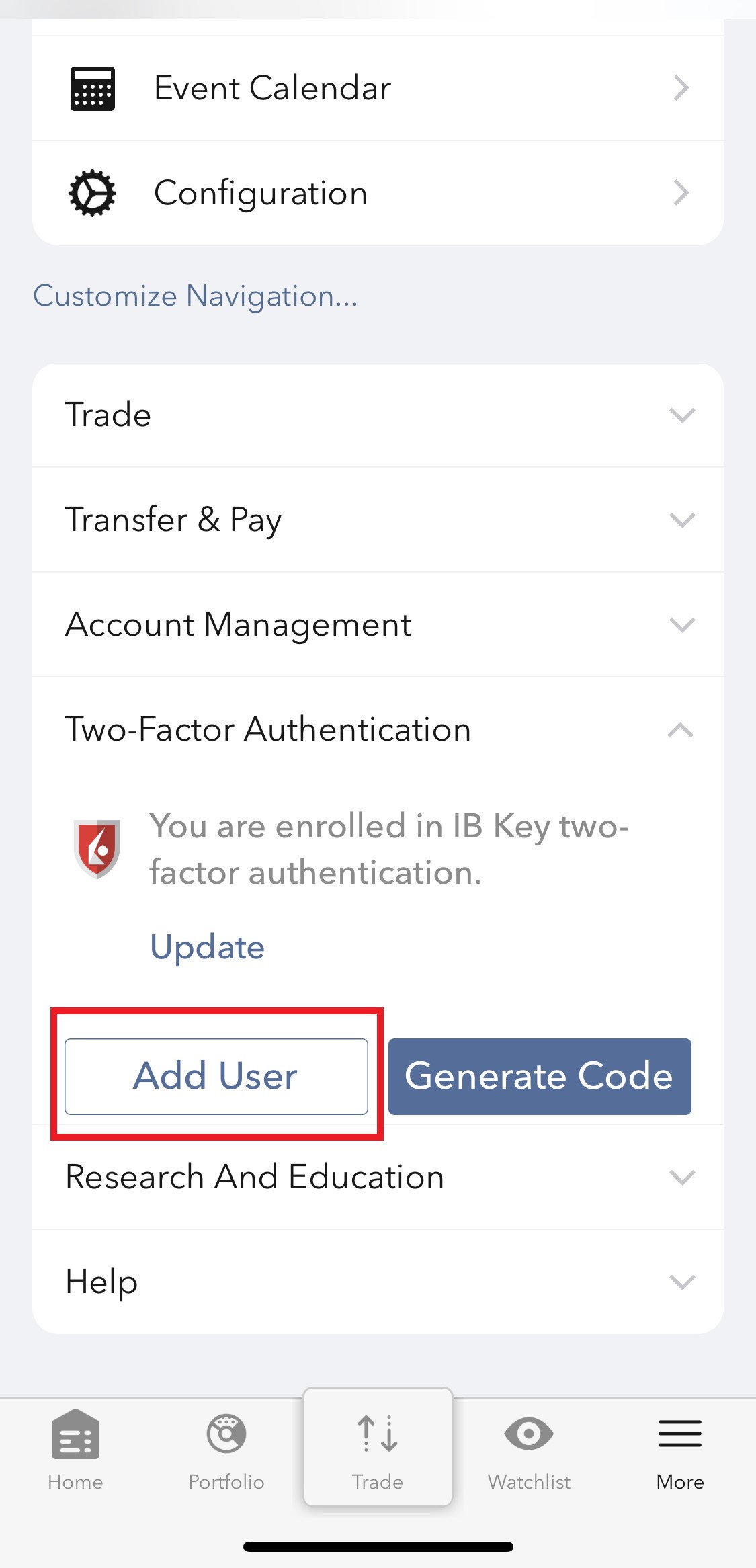
圖 5. 圖 6.
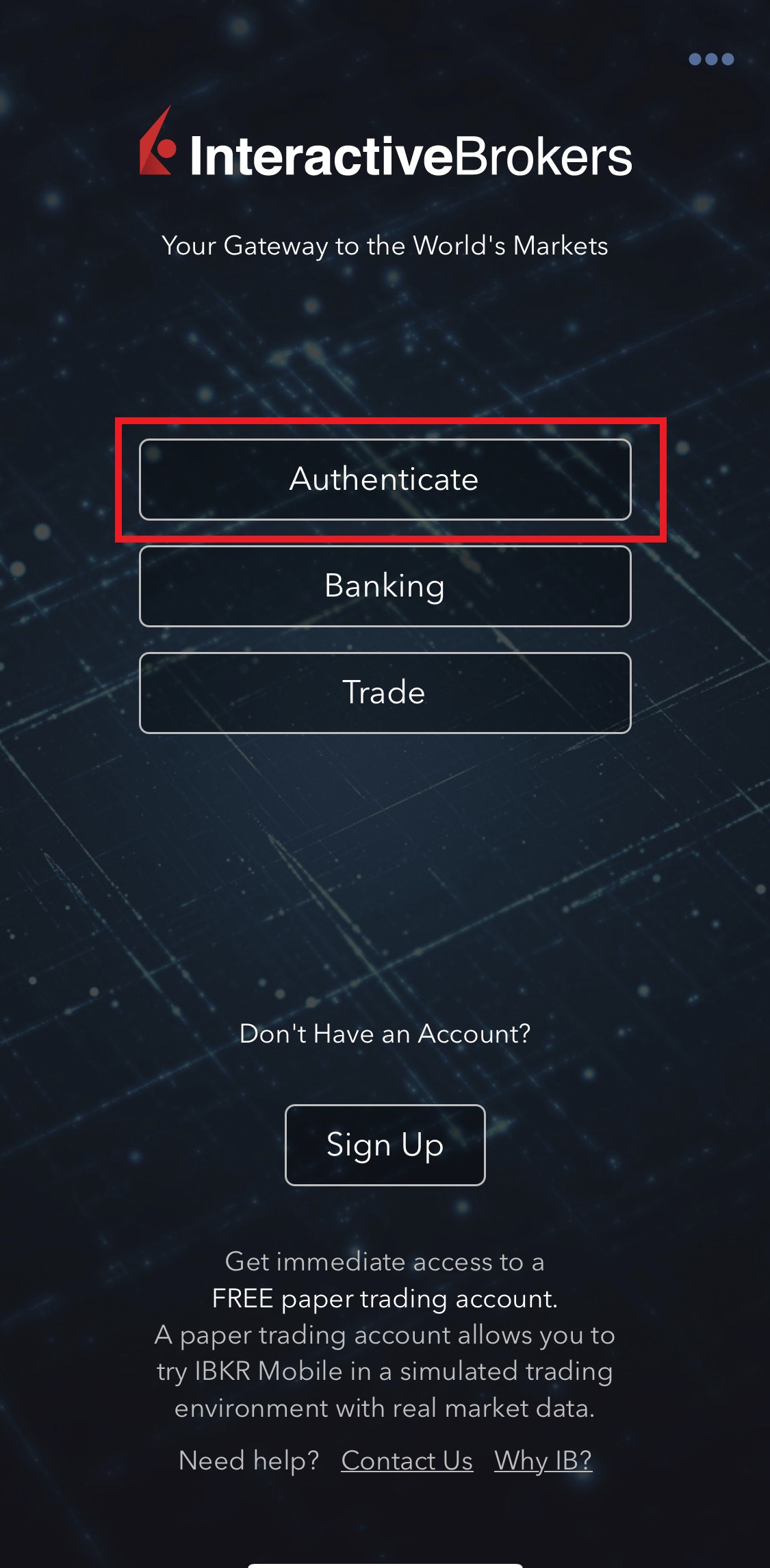
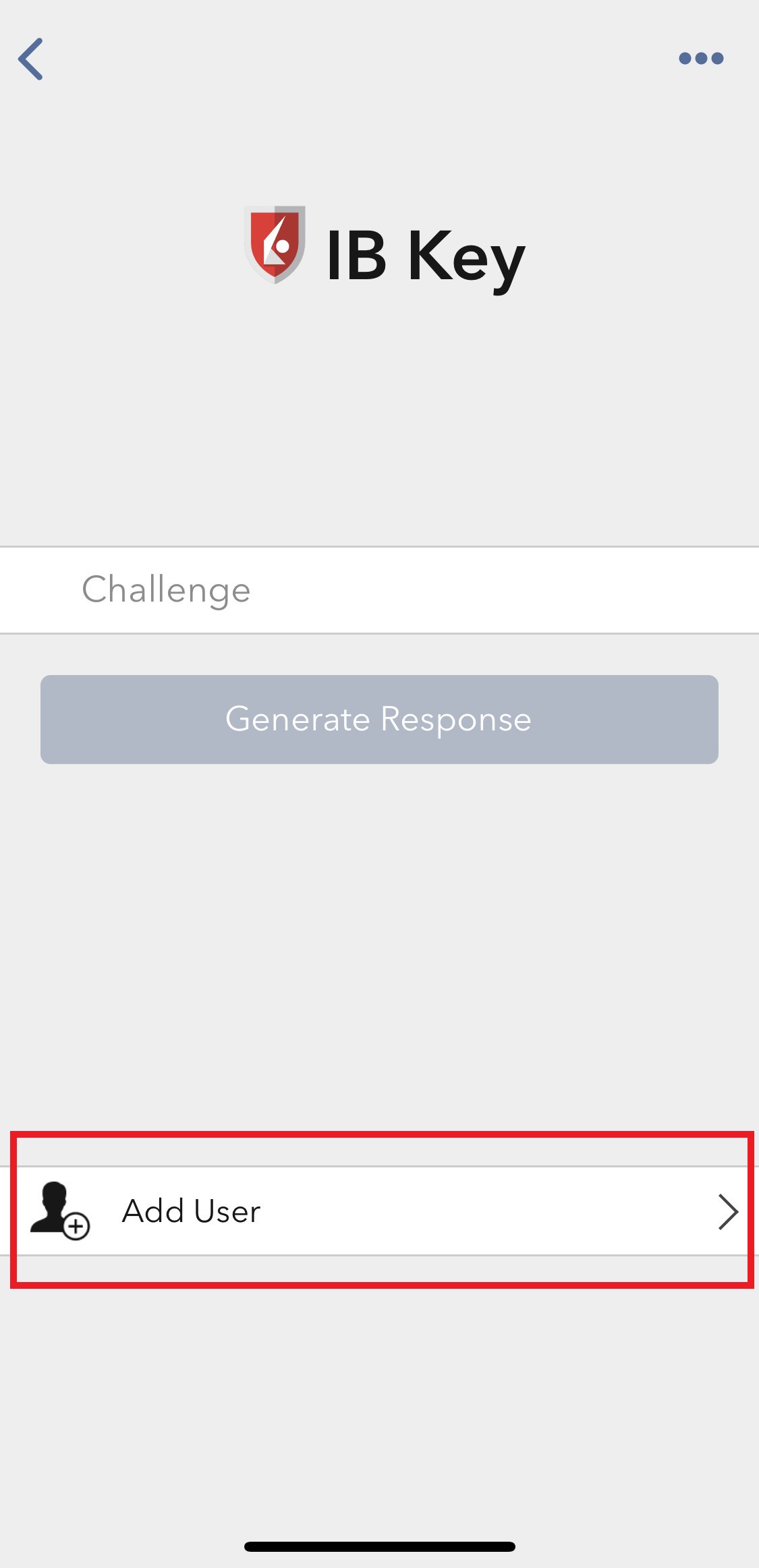
圖 7.
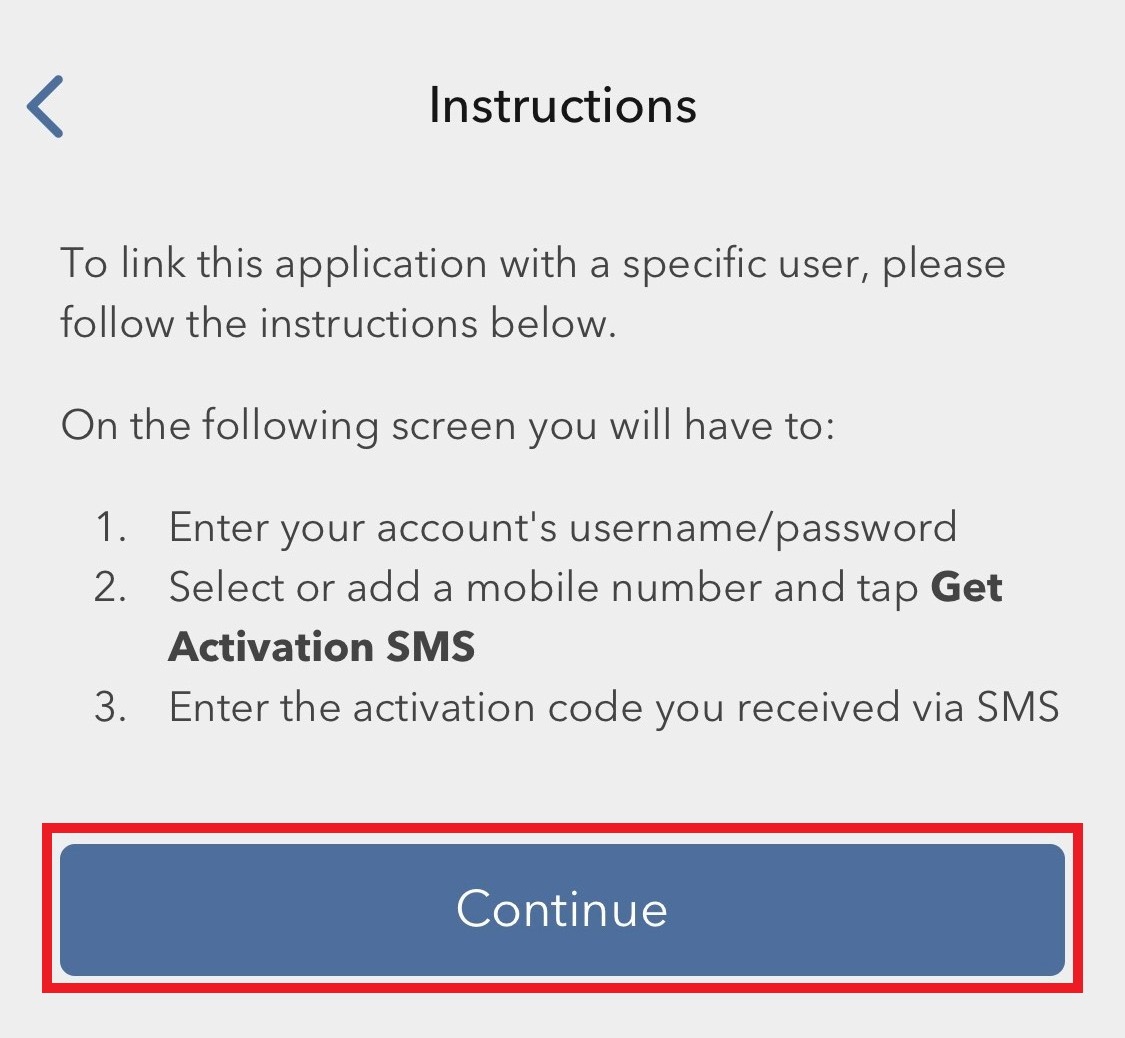
3. 輸入您的用戶名和密碼,然後點擊繼續(圖8)。
圖 8.
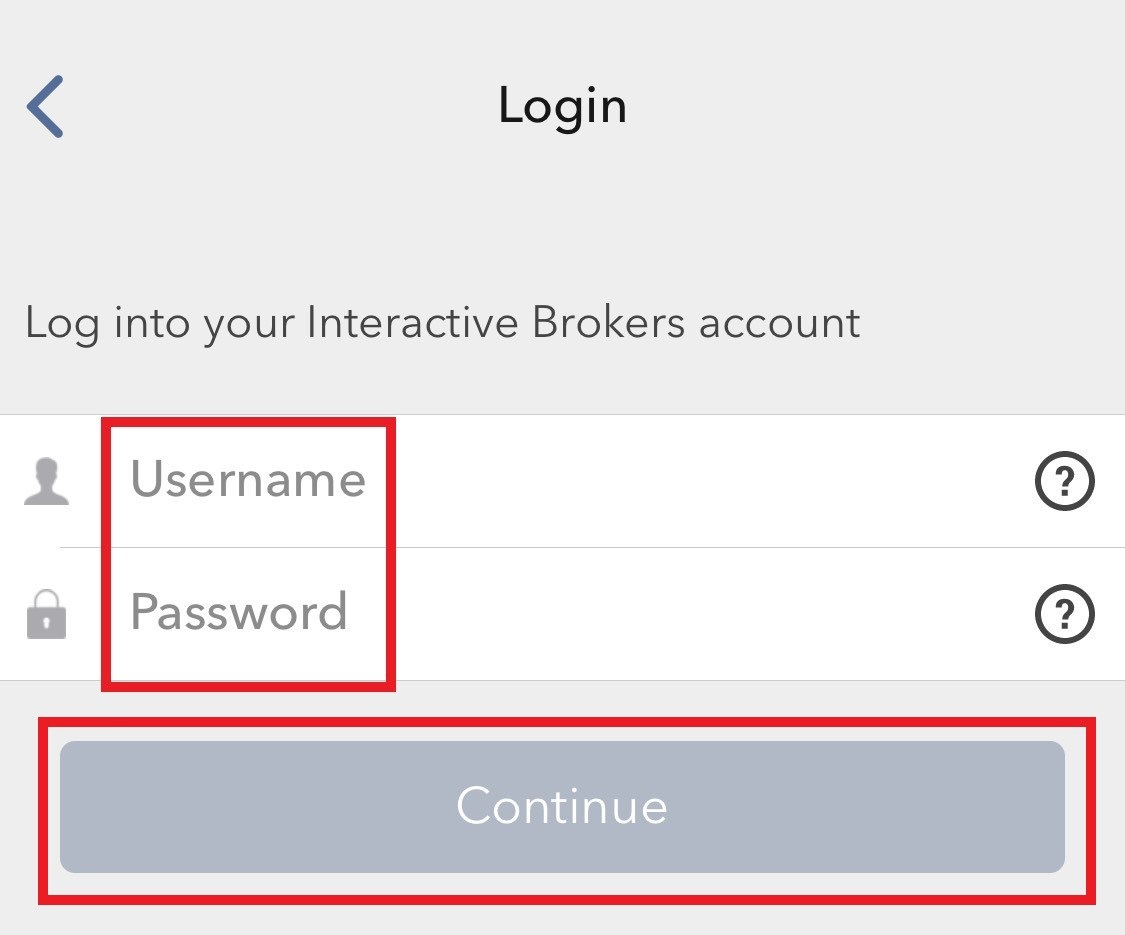
4. 驗證碼將通過短信發送到您賬戶登記的手機號碼(圖9)。將驗證碼輸入到激活碼框內,點擊激活(圖10)。
圖 9. 圖 10.
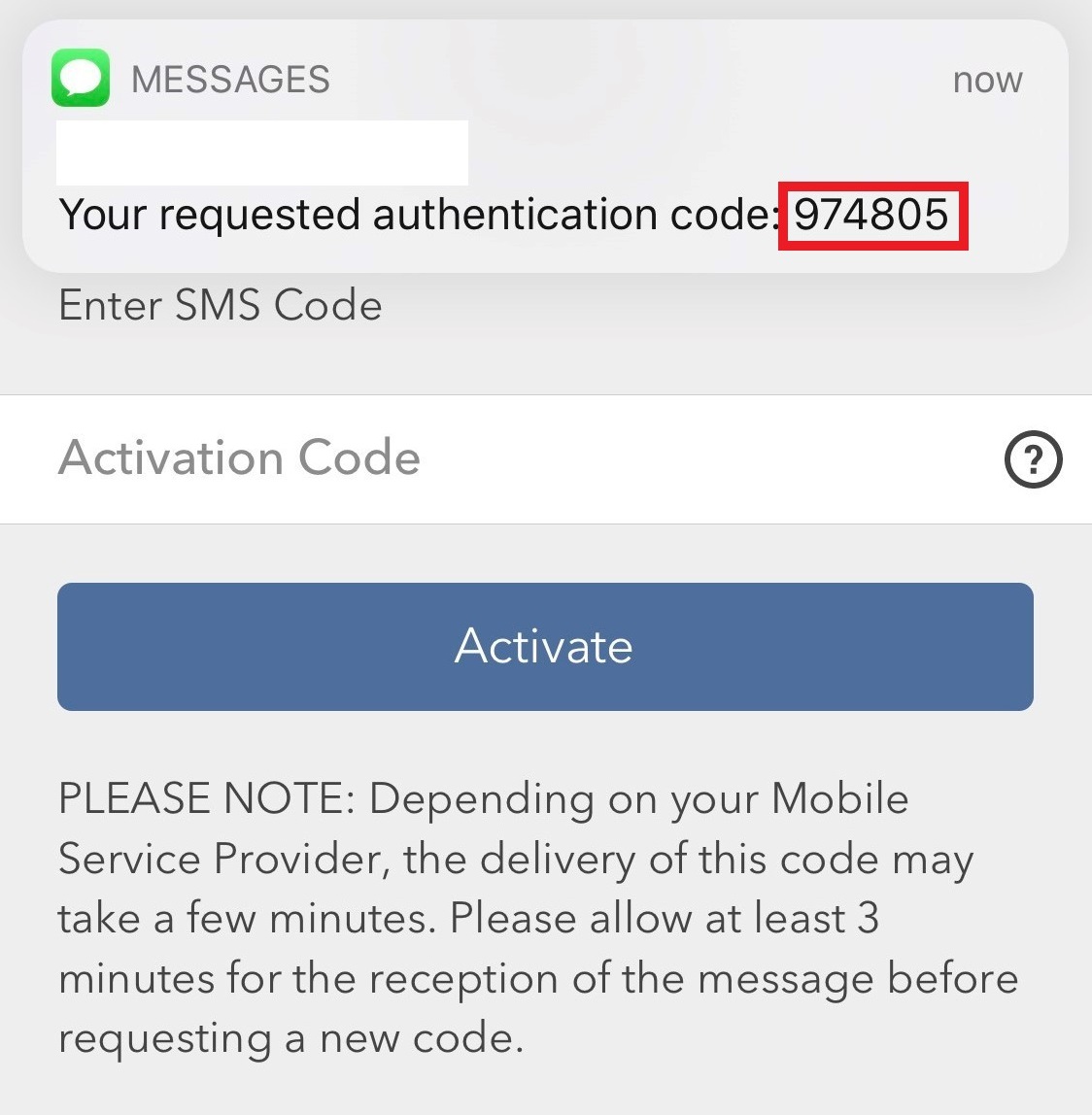
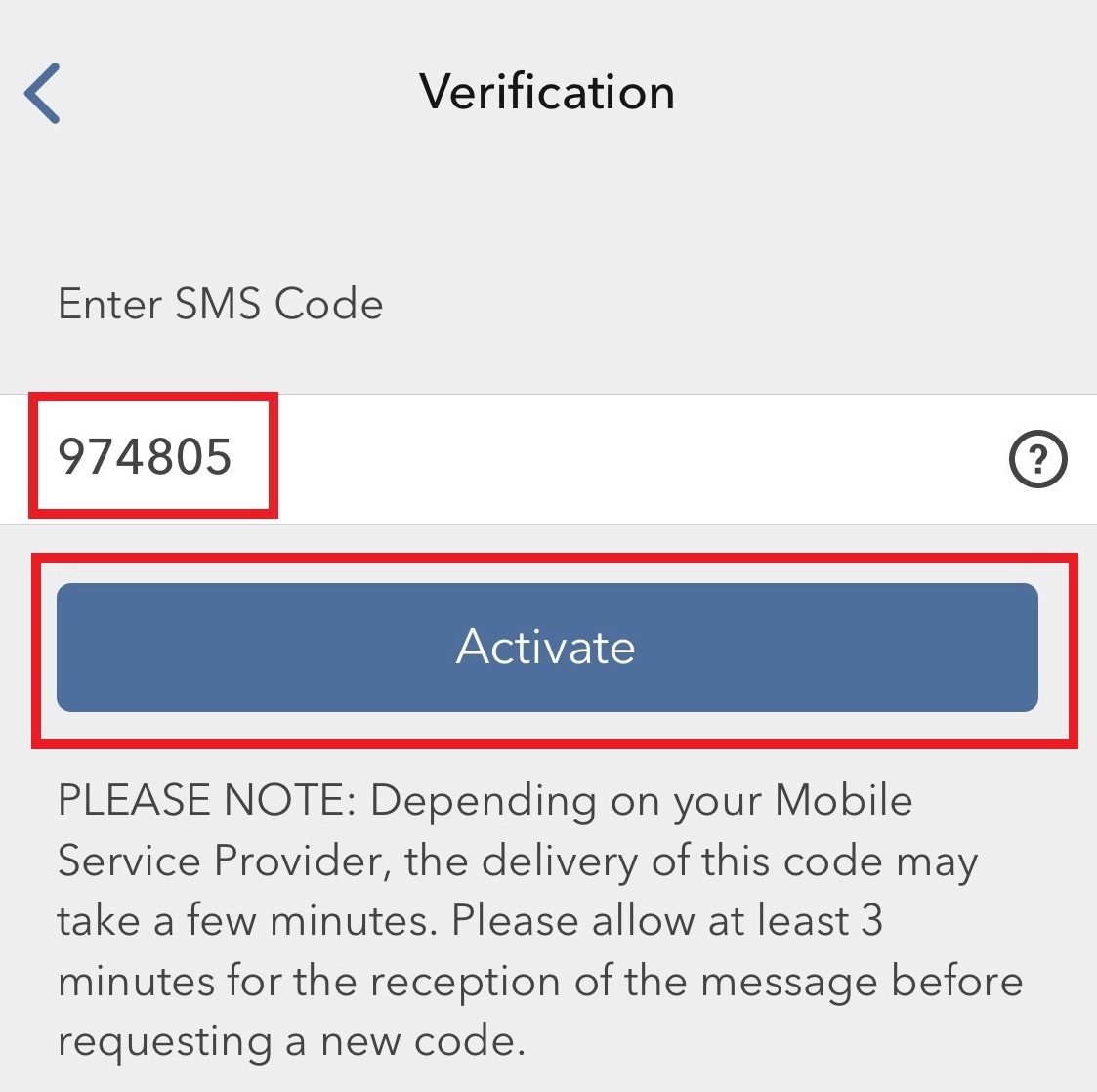
5. 取決於您手機的安全設置,系統會提示您使用鎖屏密碼、Touch ID或Face ID(圖11)。
圖 11.
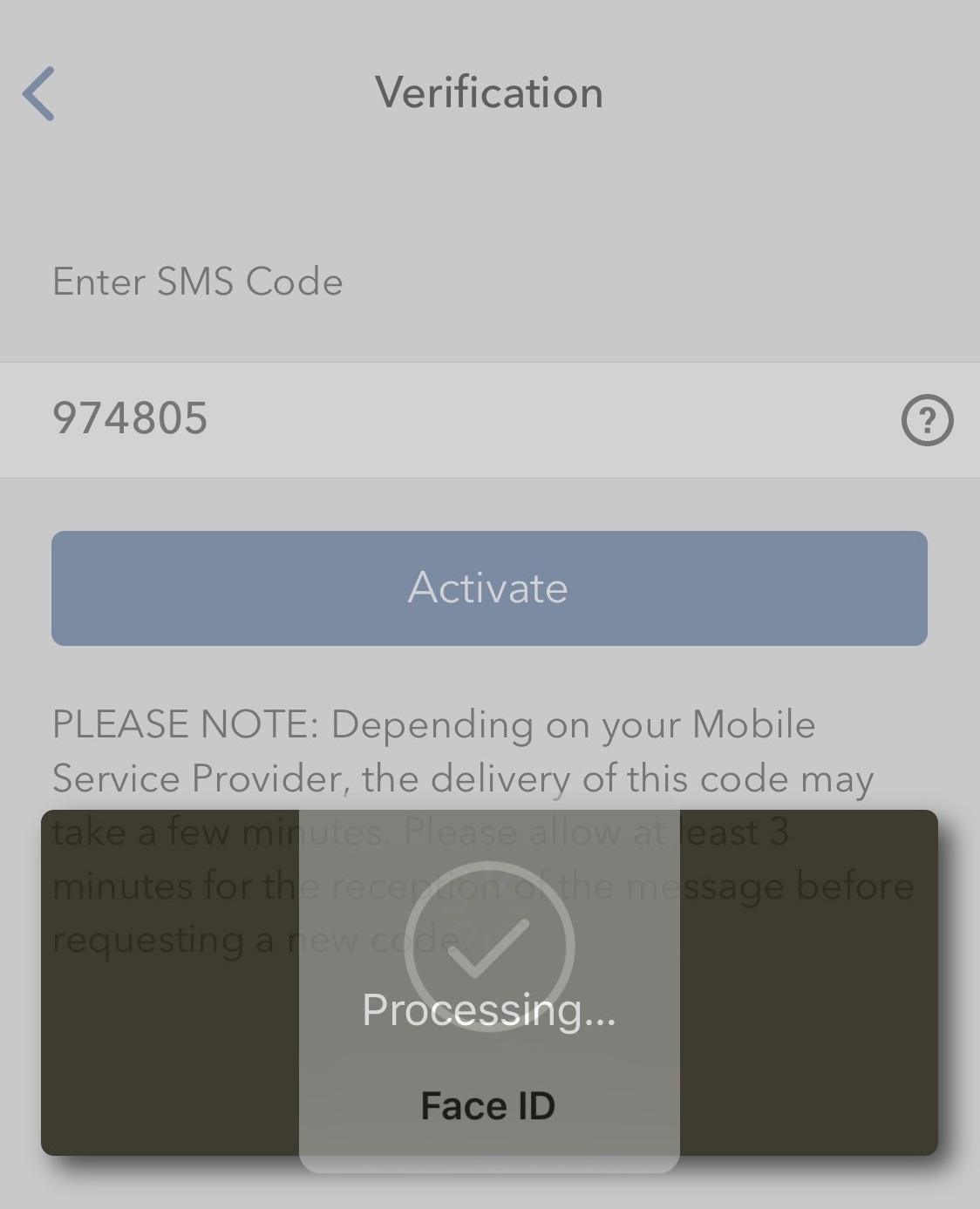
6. 如果激活成功,將顯示確認界面。最後,點擊完成來結束(圖12)。
圖 12.
.jpeg)
手機收不到IBKR的短信(SMS)
在客戶端中驗證了手機號之後,您應該馬上就能收到IBKR向您手機發送的短信(SMS)。本文闡述了在無法收到短信的情況下您可以採取的解決方法。
1. 激活移動IBKR驗證(IB Key)作為雙因素驗證設備
為免受無線/手機運營商相關問題影響、穩定接收所有IBKR消息,我們建議您在手機上激活移動IBKR驗證(IB Key)。
我們的手機驗證以移動IBKR程序自帶的IB Key作為雙因素安全設備,因此在登錄IBKR賬戶時無需通過SMS獲取驗證碼。
移動IBKR程序目前支持在Android和iOS手機上使用。下方為安裝、激活和操作說明:
2. 重啟手機:
關機然後再重新開機。通常這樣就能收到短信。
請注意,某些情況下,如漫遊出運營商服務的範圍時(在國外),您可能無法收到所有消息。
3. 使用語音回呼
如果重啟手機後還是沒能收到登錄驗證碼,請可以選擇“語音”。然後您會接到自動的語音回呼,告知您登錄驗證碼。有關如何使用語音回呼的詳細說明,請參見IBKB 3396。
4. 檢查看是否您的手機運營商阻斷了來自IBKR的SMS
某些手機運營商誤將IBKR的短信識別為垃圾短信或不良內容,會自動對其進行阻斷。您可以聯繫相應地區的相應部門檢查您的手機號碼是否有短信過濾:
美國:
- 所有運營商:Federal Trade Commission Registry
- T-Mobile:消息阻斷設置請參見T-Mobile網站或直接在T-Mobile應用程序中查看
印度:
中國:
- 直接致電運營商詢問其是否在阻斷IBKR的消息
參考文章:
我無法掃描客戶端中顯示的二維碼。如何爲安卓手機上的移動IBKR驗證程序(IB Key)添加使用者?
要求:
- 您的安卓設備必須已安裝了移動IBKR應用程序幷且激活了移動IBKR驗證程序(IB Key)。
- 有關如何在安卓設備安裝和激活的說明,請參見KB2277。
說明:
1) 在您的安卓設備上打開移動IBKR應用程序。
1.a) 如果打開之後出現的是登錄界面(圖 1),點擊左上角(紅色箭頭)的服務然後進入第2)步
1.b) 如果打開之後出現的是您的主頁、投資組合、自選列表或其它類似界面,點擊左上角的更多(圖 2)。接著點擊雙因素驗證(圖 3),再點擊添加使用者(圖 4),然後進入第3)步
圖 1 圖 2 圖 3
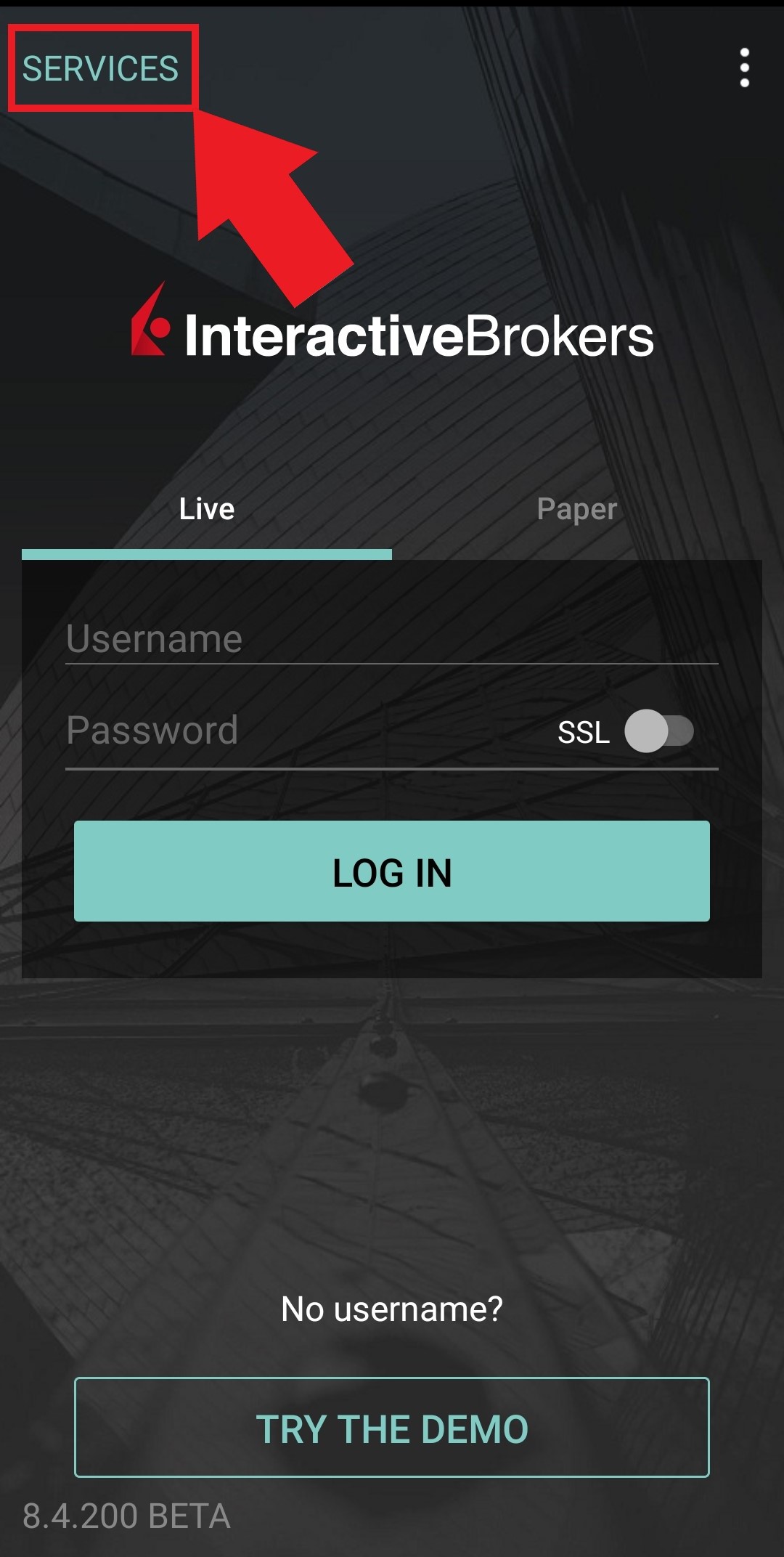
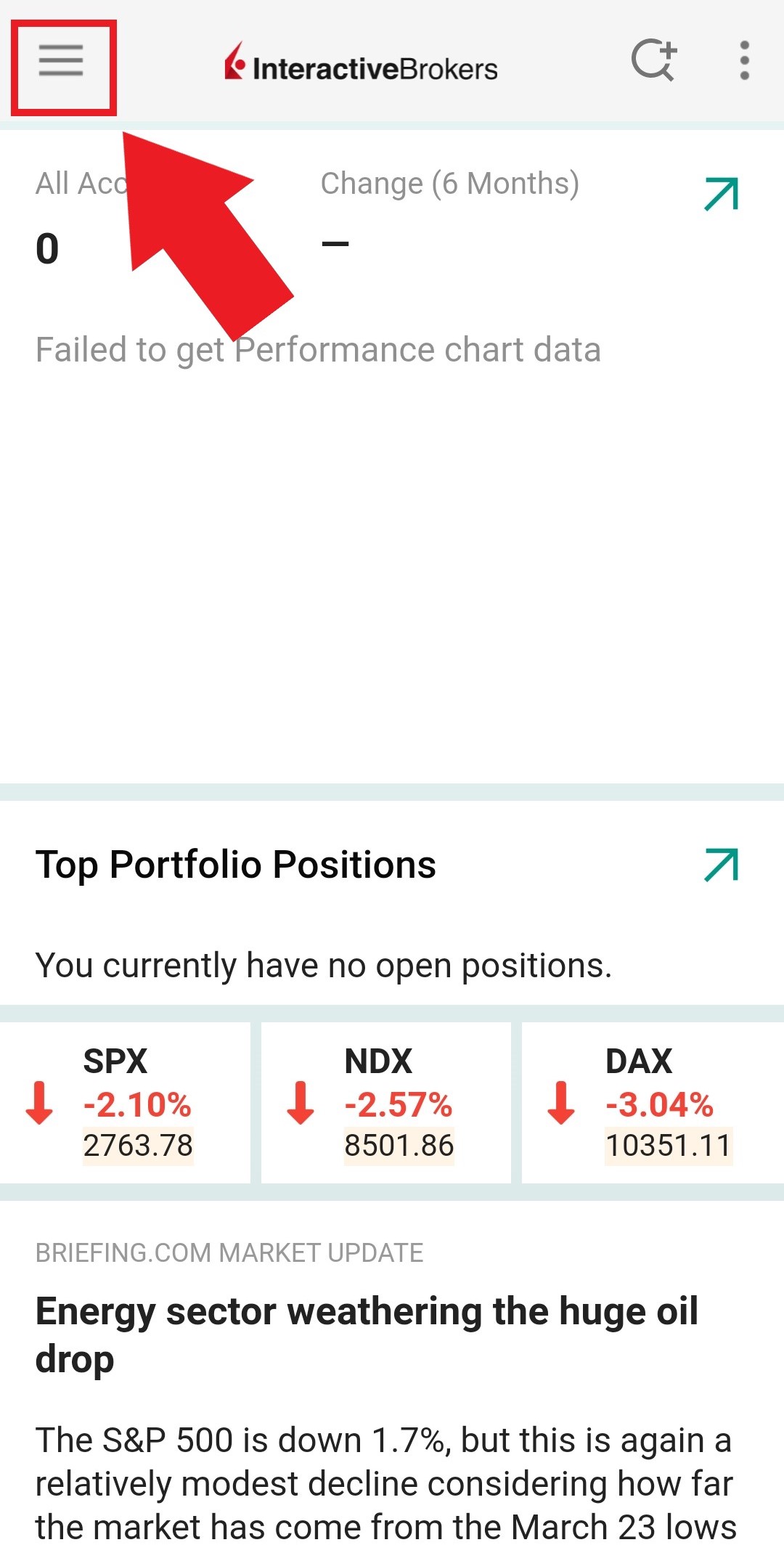
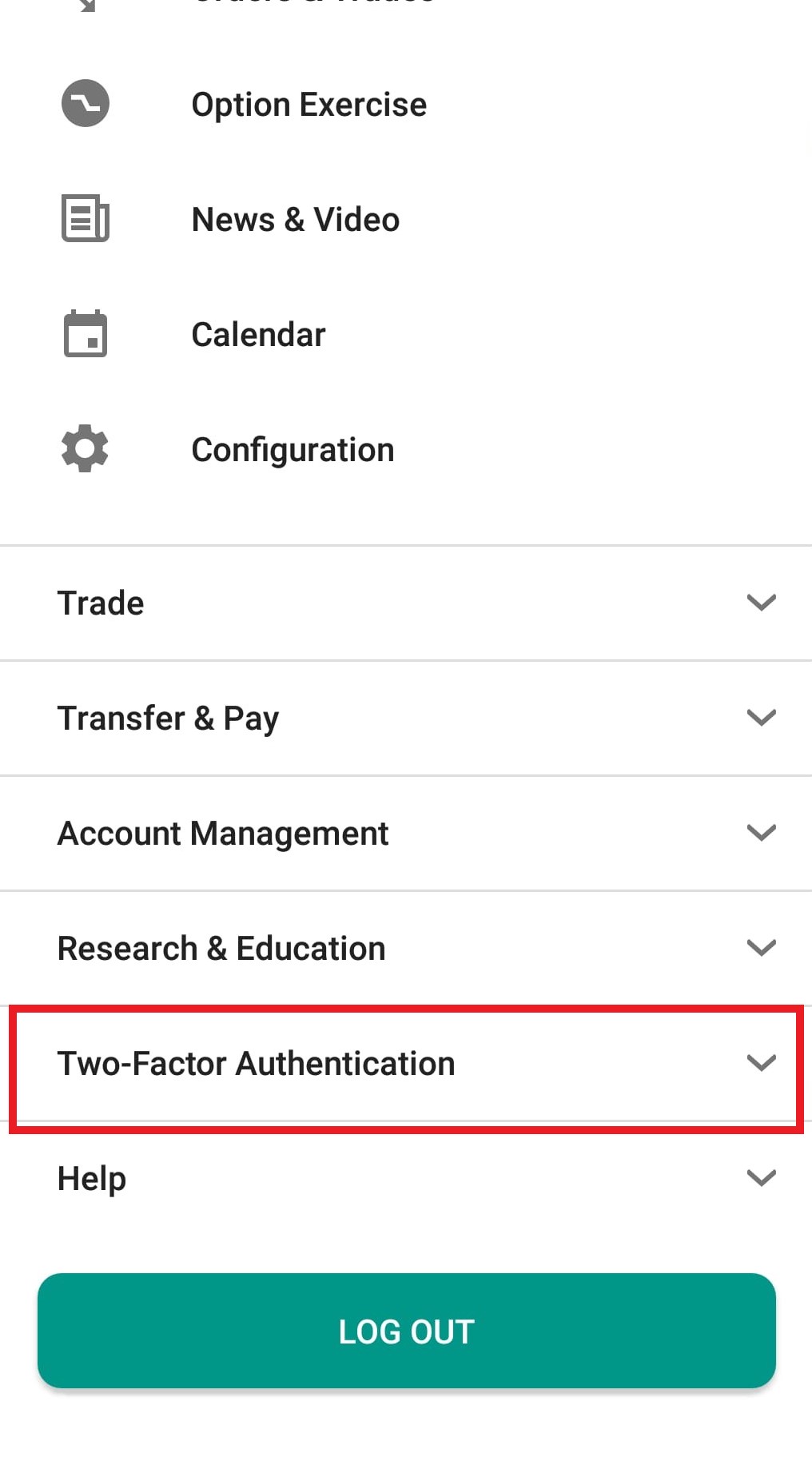
圖 4
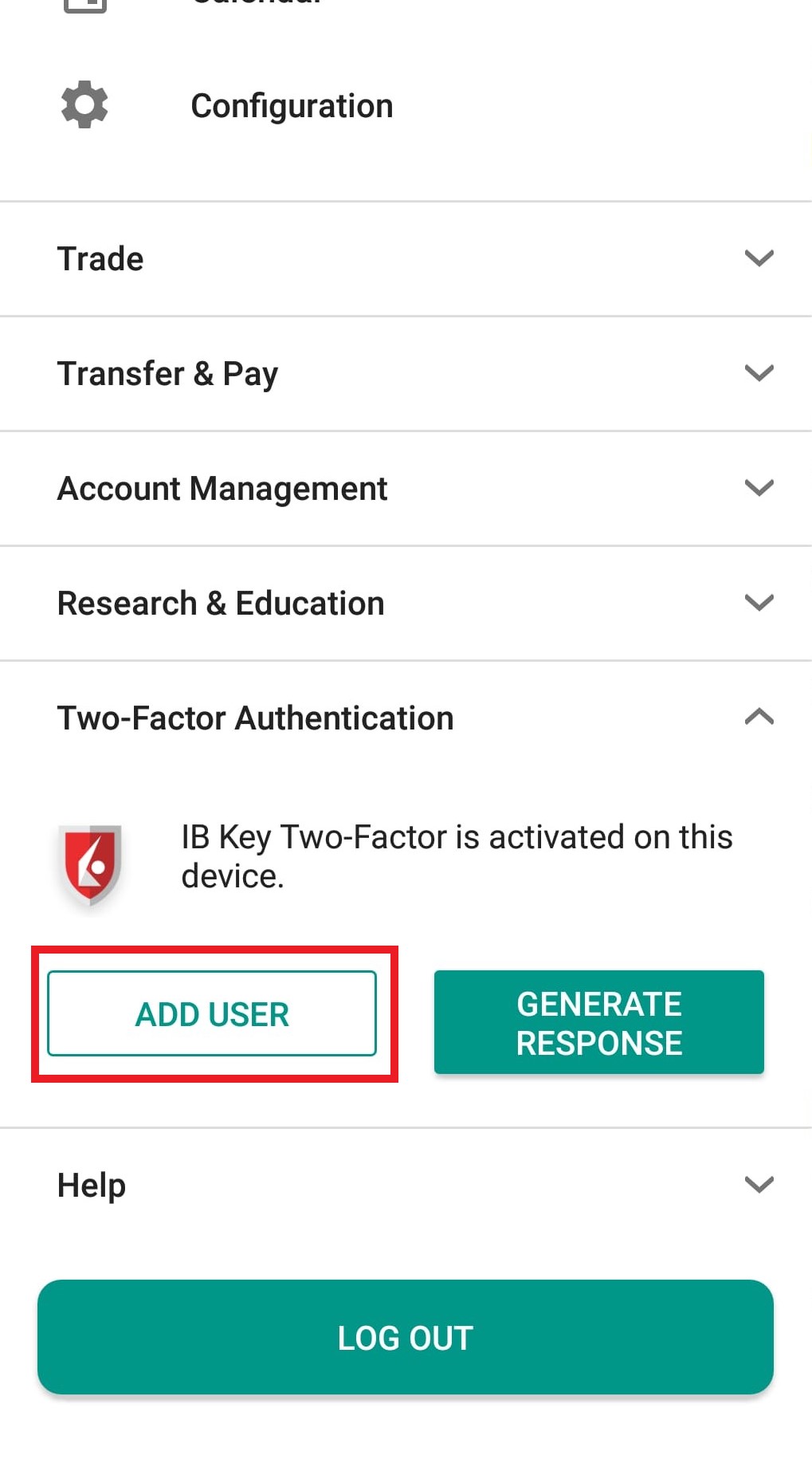
圖 5 圖 6
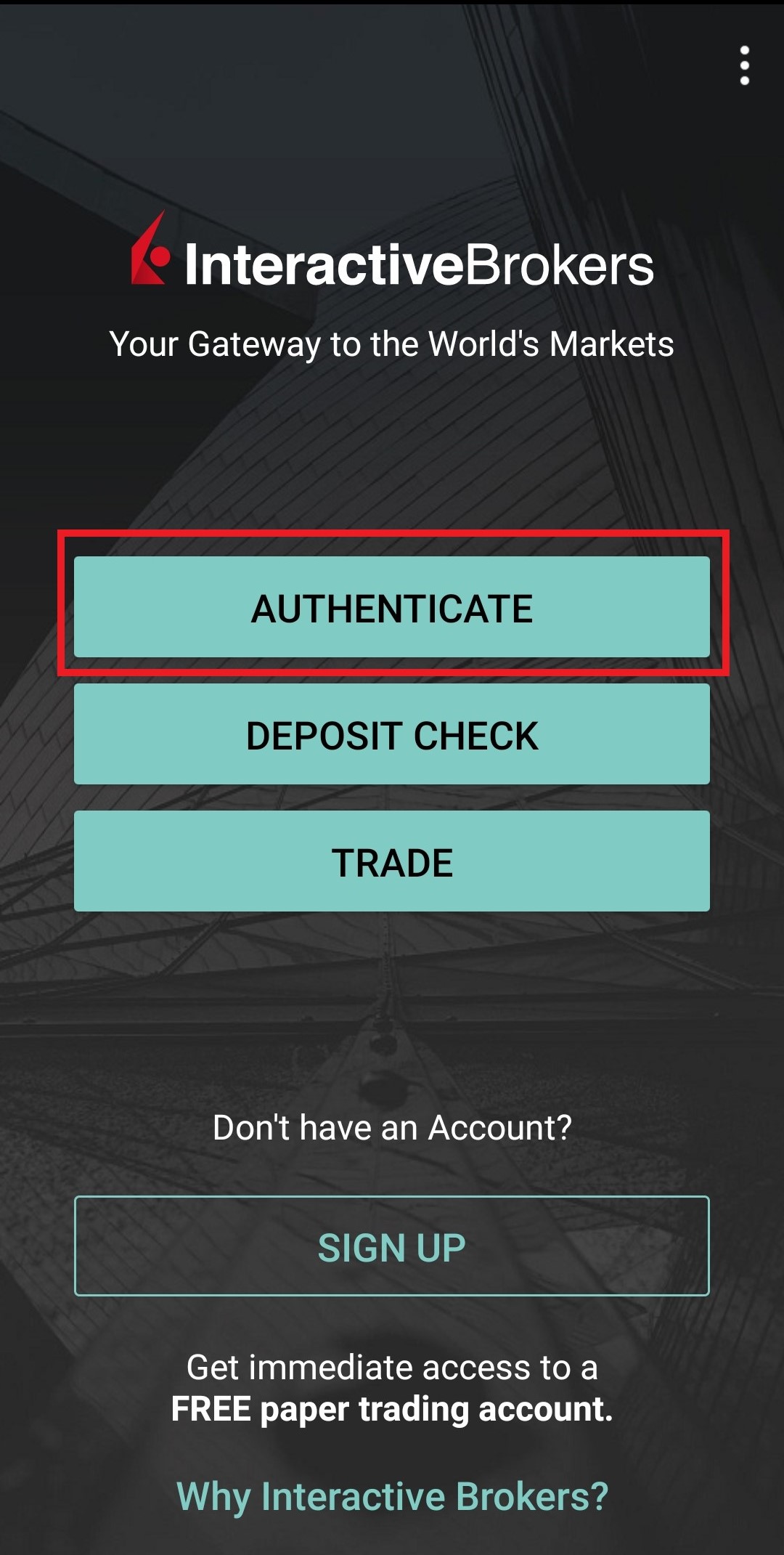
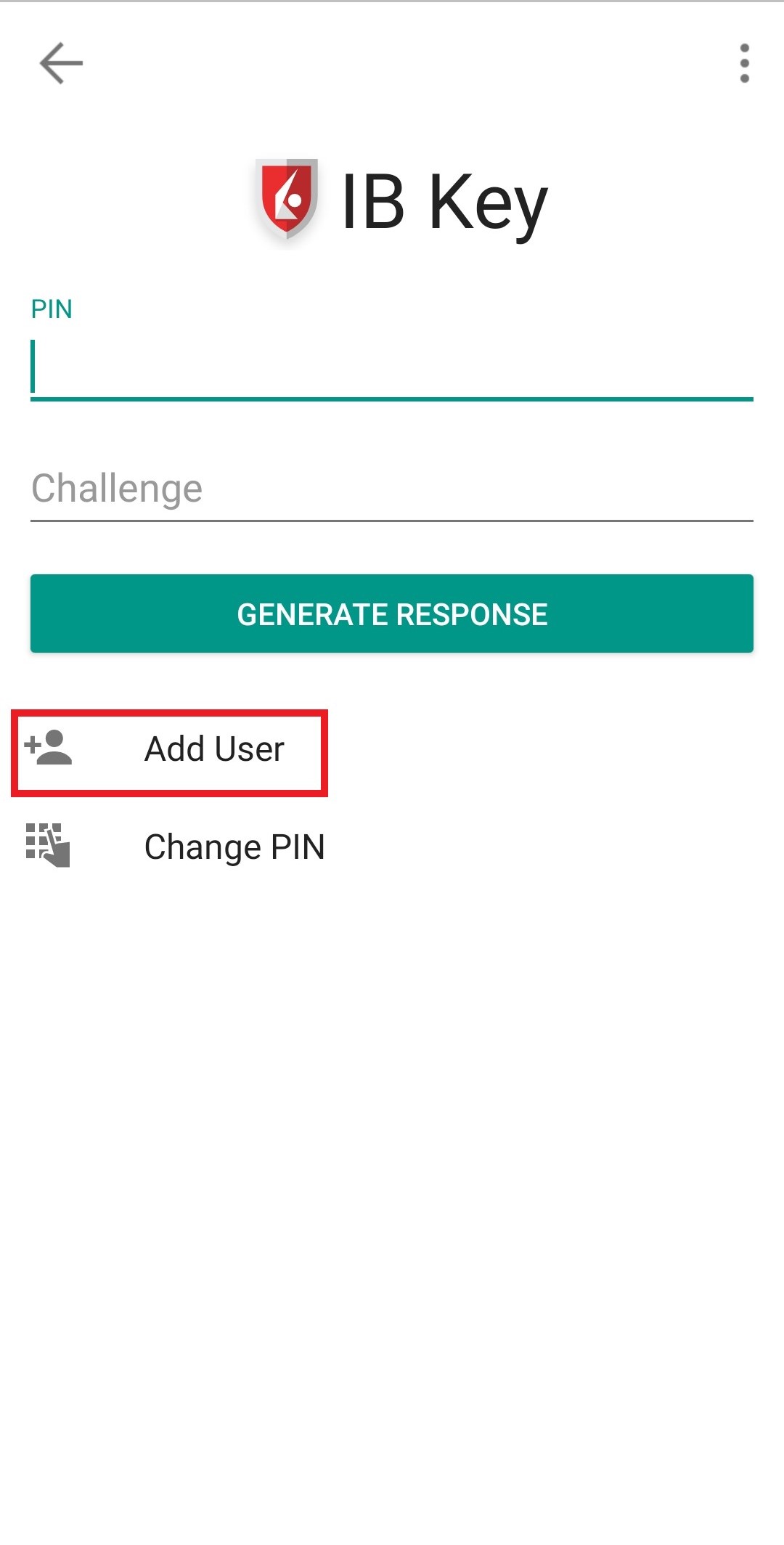
3) 閱讀說明,然後點擊會話ID(SESSION ID)(圖 7)。
圖 7
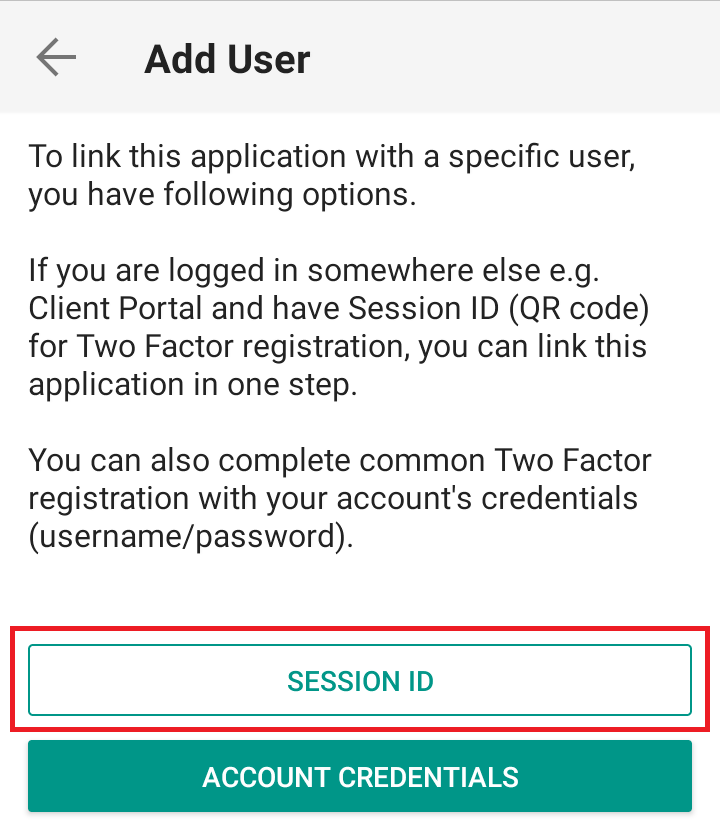
4) 將二維碼下方的字符串輸入到“會話ID”框(圖 8)。
圖 8
.png)
5) 輸入PIN碼然後點擊激活(圖 9)。
圖 9
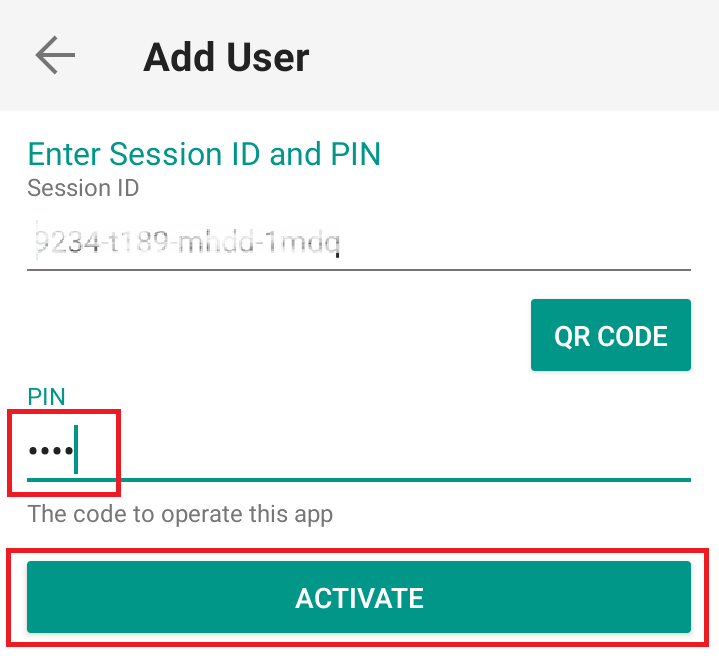
6) 您會收到一則確認移動IBKR驗證程序(IB Key)已成功激活的消息。點擊“完成”以進行確認(圖 10)。
圖 10
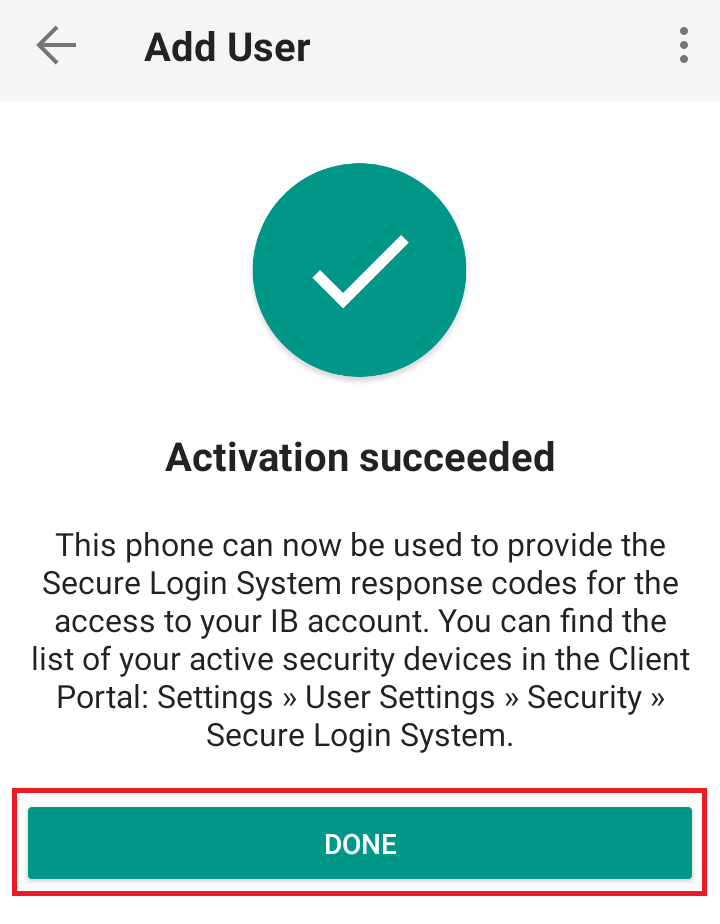
可能出現的問題及解决方法
- 在移動IBKR驗證程序(IB Key)激活過程中,我收到了一條錯誤消息“發生錯誤,請重試。”
圖 11
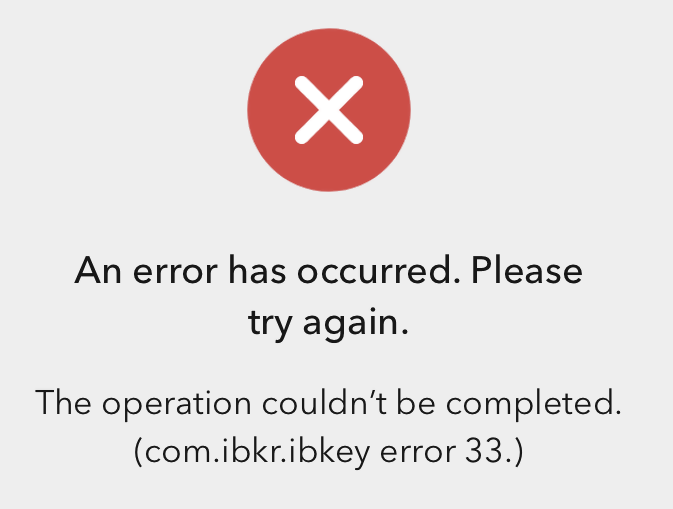
該錯誤消息(圖 11)可能是因爲您在嘗試激活已經激活過的移動IBKR驗證程序(IB Key)。請重新登錄客戶端。如果輸入用戶名和密碼之後您手機收到一條通知,而您點擊該通知之後能够順利完成驗證則表明您的移動IBKR驗證程序(IB Key)已經激活,您無需再按這些步驟繼續操作。
出現錯誤消息的另一個原因可能是客戶端中顯示的二維碼已經被掃描過一次用來激活,當前已經過期。這種情况下,請退出客戶端再重新登錄以獲取新的二維碼。
我無法掃描客戶端中顯示的二維碼。如何爲iPhone上的移動IBKR驗證程序(IB Key)添加使用者?
要求:
- 您的iOS設備必須已安裝了移動IBKR應用程序幷且激活了移動IBKR驗證程序(IB Key)。
- 有關如何在iOS設備安裝和激活的說明,請參見KB2278。
說明:
1) 在您的iOS設備上打開移動IBKR應用程序,
1.a) 如果打開之後出現的是登錄界面(圖 1),點擊左上角(紅色箭頭)的服務然後進入第2)步
1.b) 如果打開之後出現的是您的主頁、投資組合、自選列表或其它類似界面,點擊右下角的更多(圖 2)。接著點擊雙因素驗證(圖 3),再點擊添加使用者(圖 4),然後進入第3)步
圖 1 圖 2 圖 3
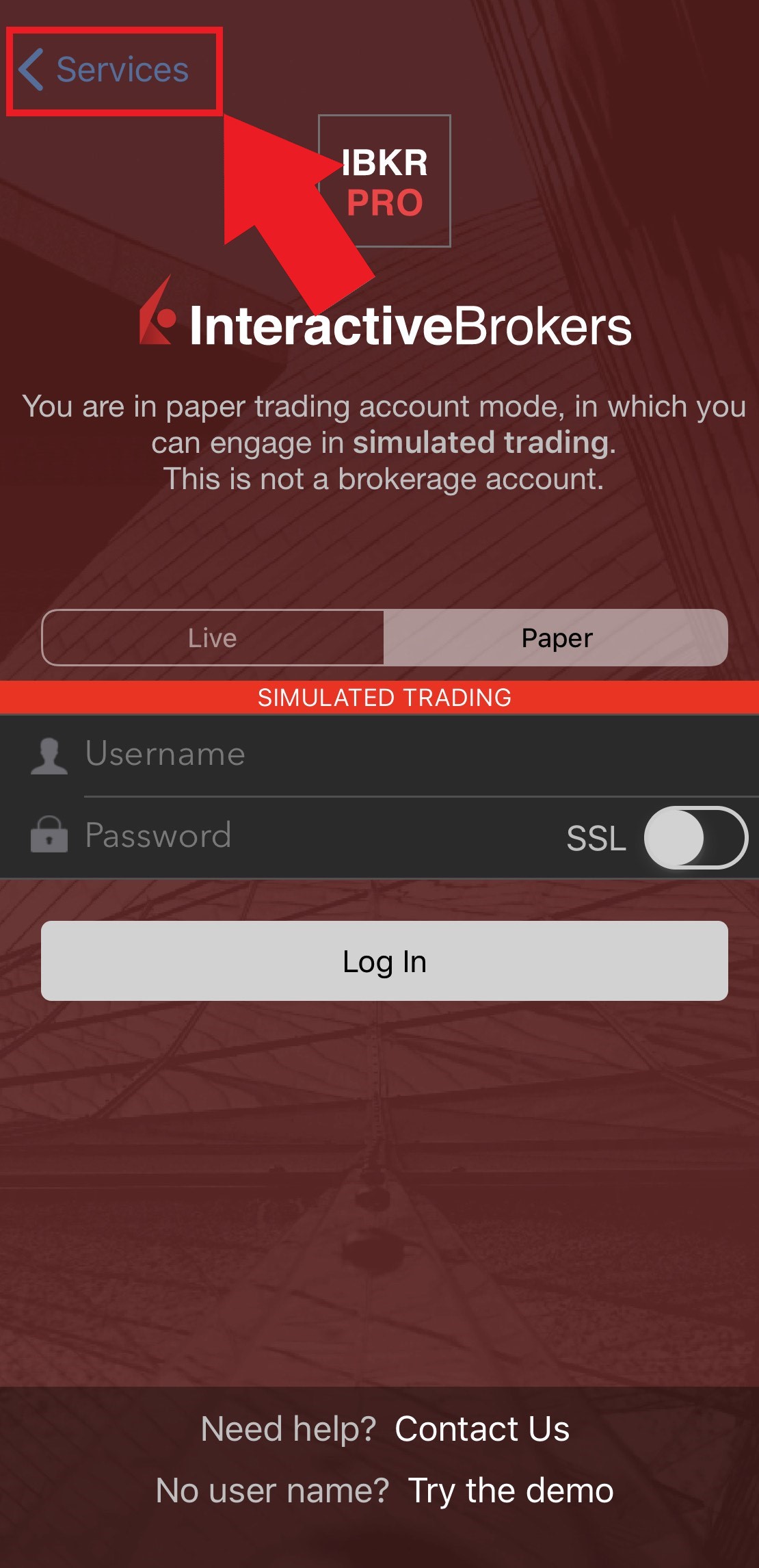

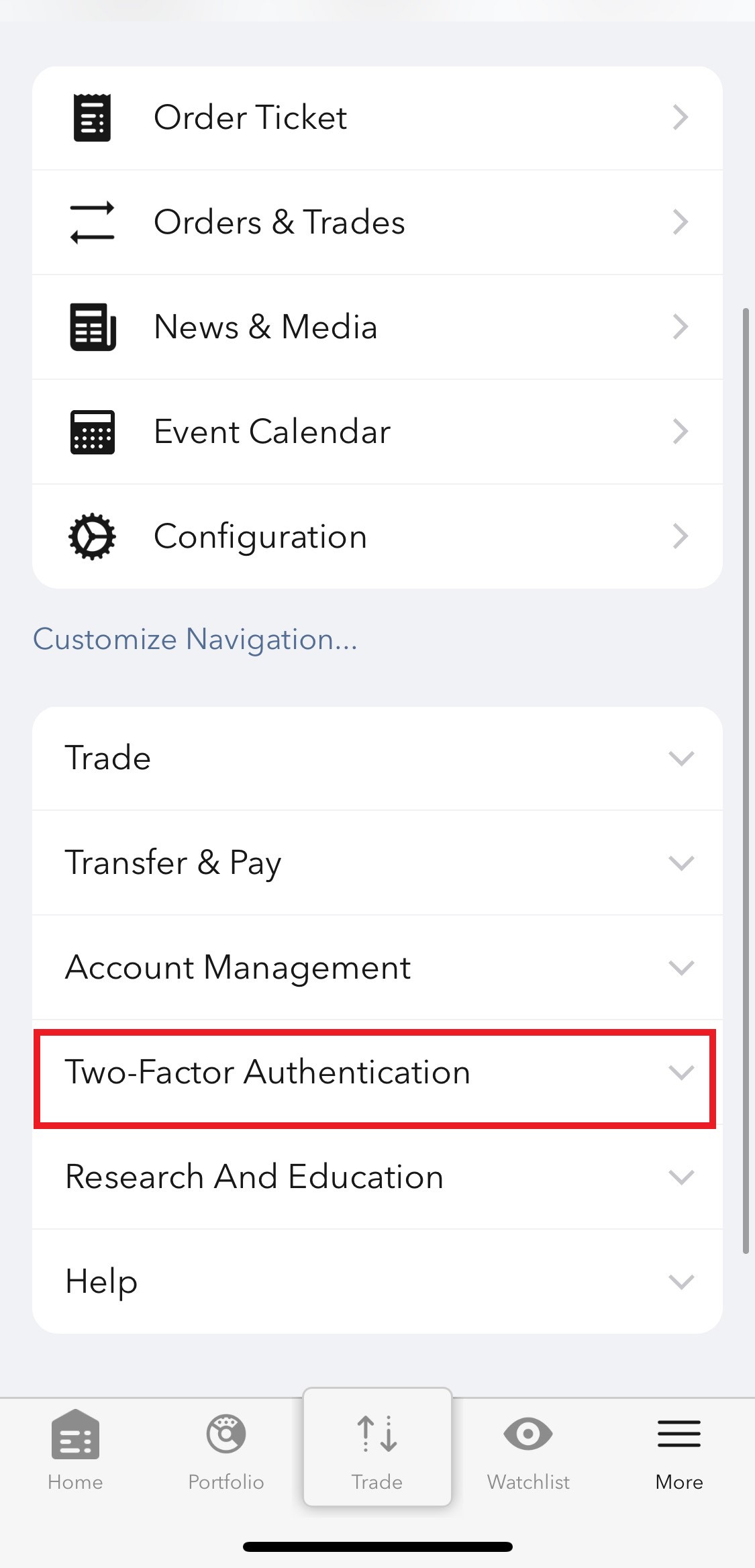
圖 4
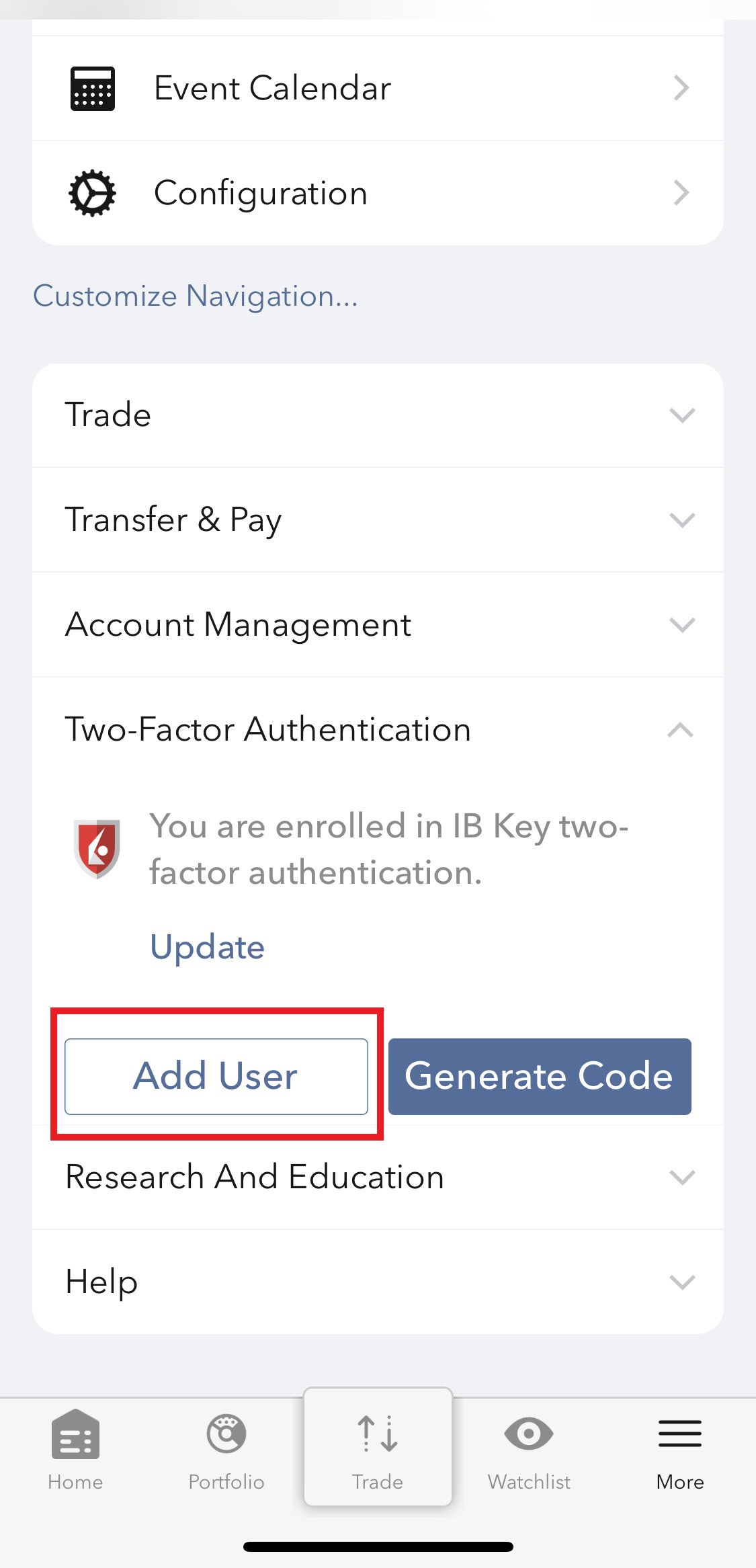
圖 5 圖 6

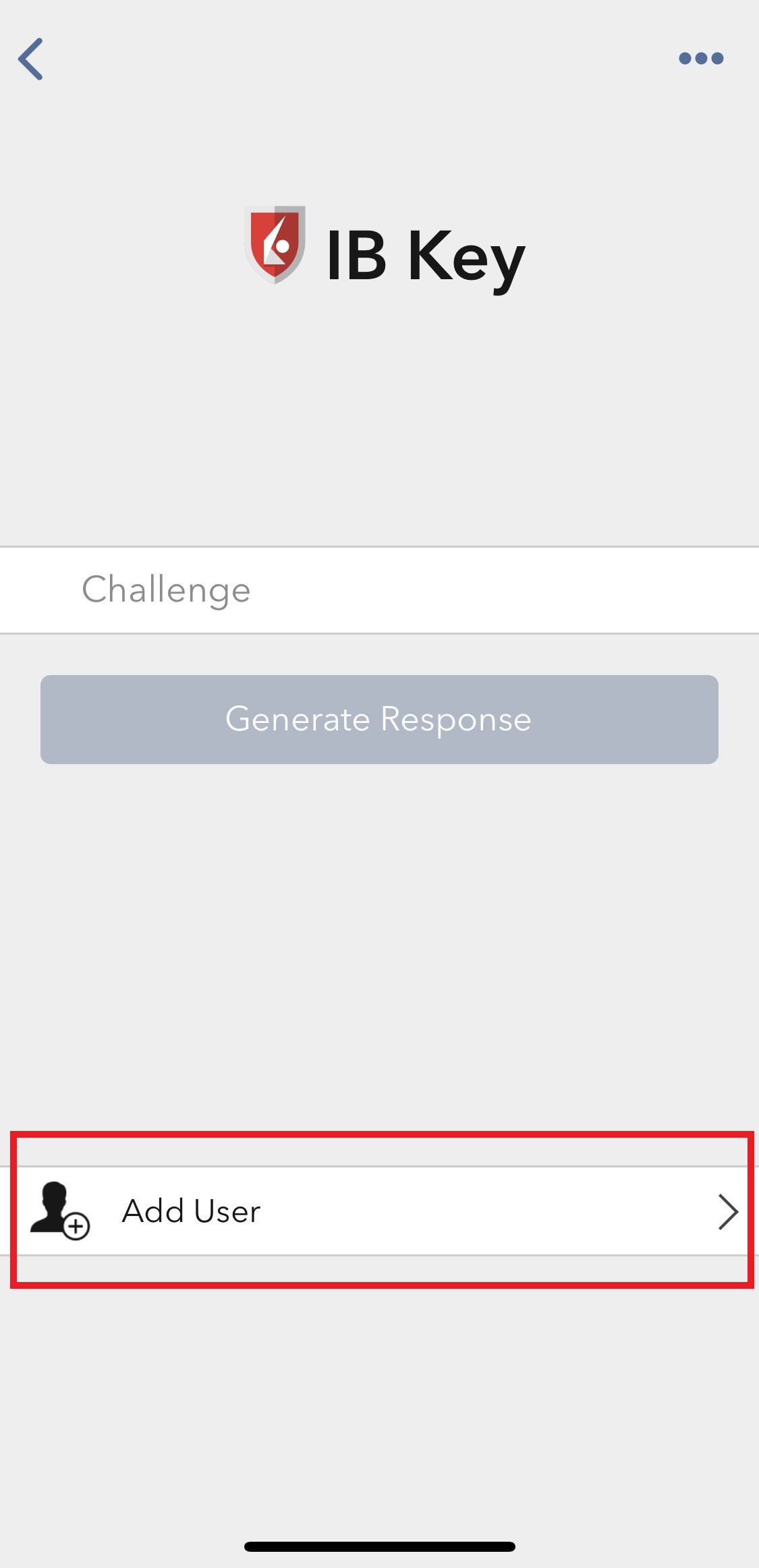
圖 7

4) 將二維碼下方的字符串輸入到“激活碼”框(圖 8)。
圖 8
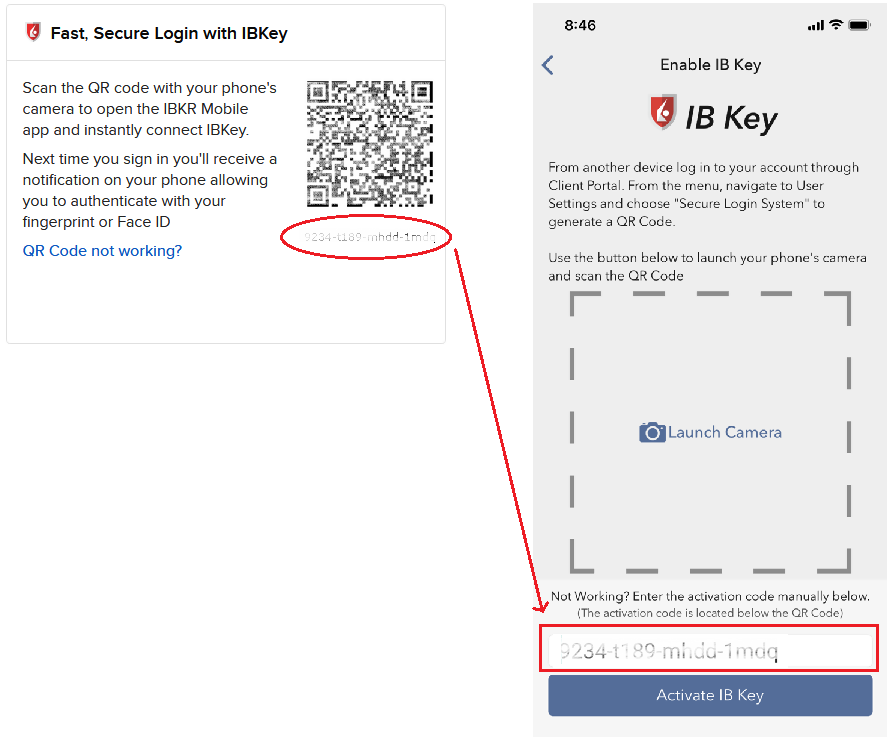
8) 點擊激活IB Key(圖 9)。
圖 9
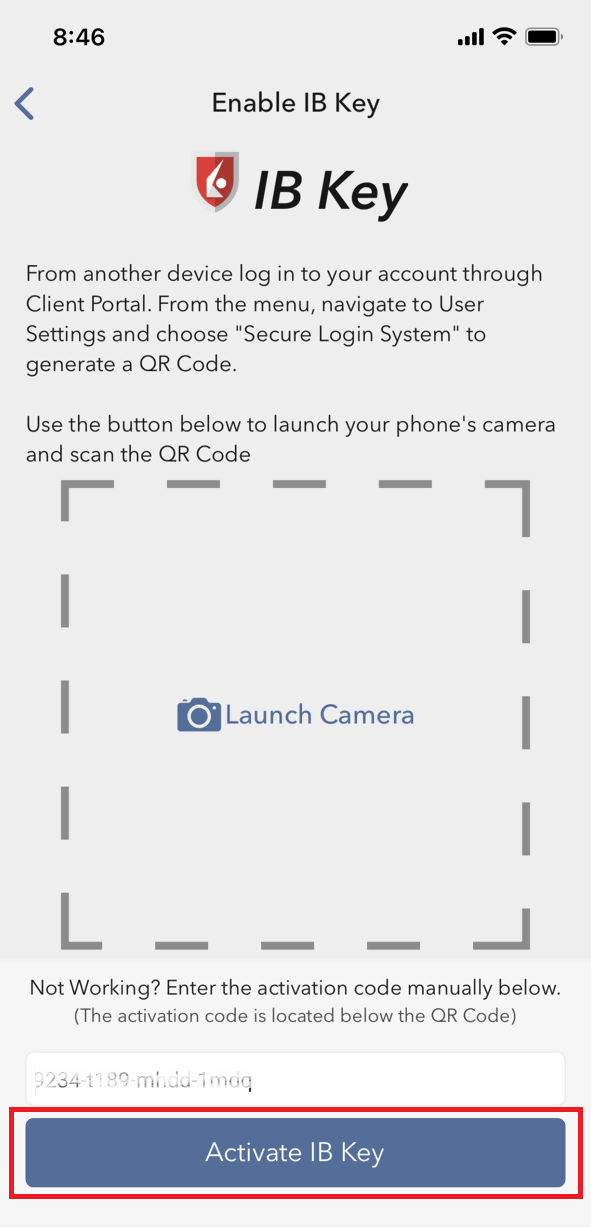
9) 您會收到一則確認移動IBKR驗證程序(IB Key)已成功激活的消息。點擊完成以進行確認(圖 10)。
圖 10
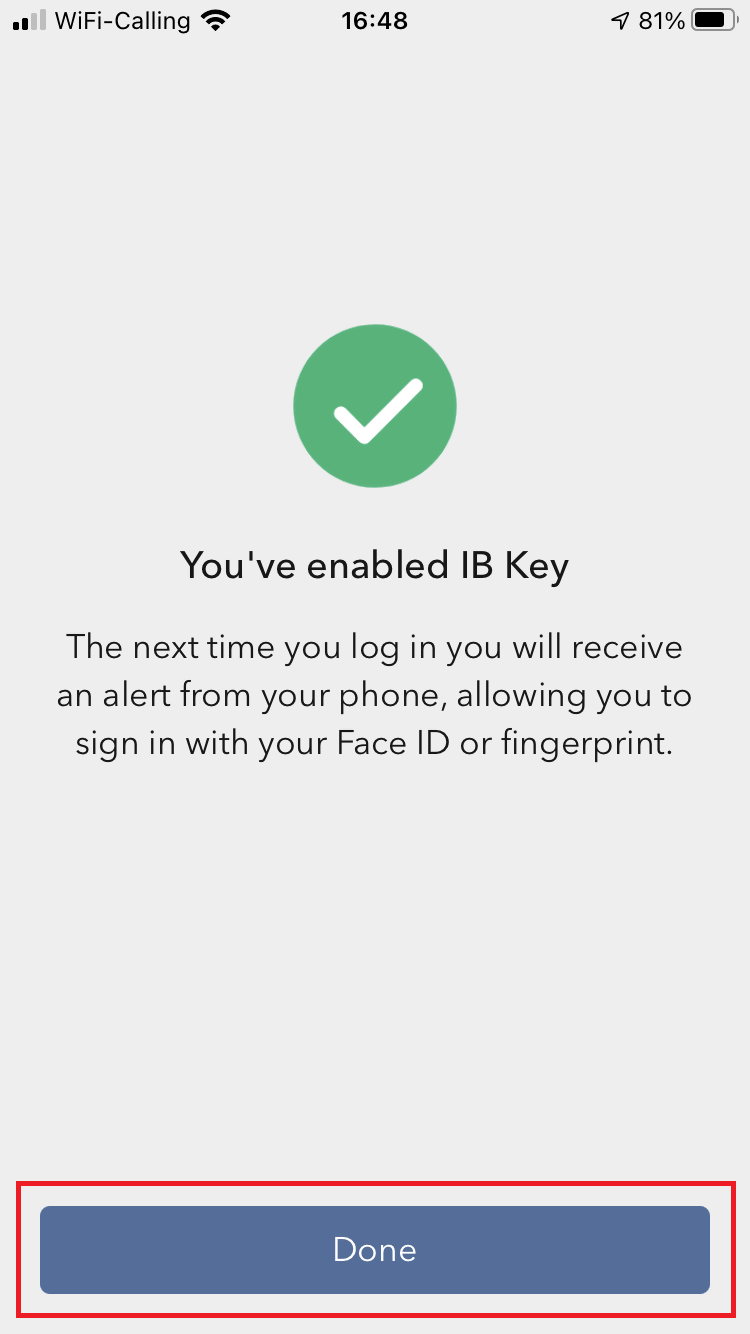
可能出現的問題及解决方法
- 在移動IBKR驗證程序(IB Key)激活過程中,我收到了一條錯誤消息“發生錯誤,請重試。”
圖 11
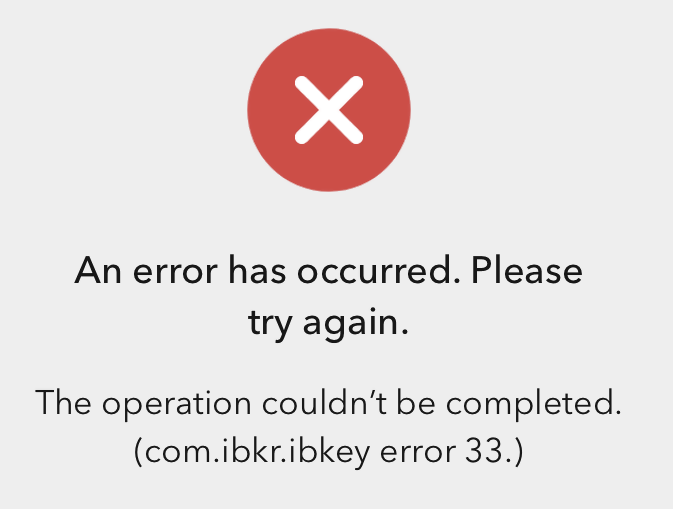
該錯誤消息(圖 11)可能是因爲您在嘗試激活已經激活過的移動IBKR驗證程序(IB Key)。請重新登錄客戶端。如果輸入用戶名和密碼之後您手機收到一條通知,而您點擊該通知之後能够順利完成驗證則表明您的移動IBKR驗證程序(IB Key)已經激活,您無需再按這些步驟繼續操作。
出現錯誤消息的另一個原因可能是客戶端中顯示的二維碼已經被掃描過一次用來激活,當前已經過期。這種情况下,請退出客戶端再重新登錄以獲取新的二維碼。
參考:
- KB2260:如何激活和操作移動IBKR驗證程序(IB Key)。
- KB2748:如何恢復移動IBKR驗證程序(IB Key)。
- KB3236:如何爲移動IBKR應用程序啓用通知。
- KB3234:收不到移動IBKR通知怎麽辦。
- KB3073:如何將移動IBKR驗證程序(IB Key)遷移到新手機。
我想用客户端中显示的二维码为安卓手机上的移动IBKR验证程序(IB Key)添加一个使用者
要求:
- 您的安卓設備必須已安裝了移動IBKR應用程序幷且激活了移動IBKR驗證程序(IB Key)。
- 有關如何在安卓設備安裝和激活的說明,請參見KB2277。
說明:
1) 在您的安卓設備上打開移動IBKR應用程序,
1.a) 如果打開之後出現的是登錄界面(圖 1),點擊左上角(紅色箭頭)的服務然後進入第2)步
1.b) 如果打開之後出現的是您的主頁、投資組合、自選列表或其它類似界面,點擊左上角的更多(圖 2)。接著點擊雙因素驗證(圖 3),再點擊添加使用者(圖 4),然後進入第3)步
圖 1 圖 2 圖 3
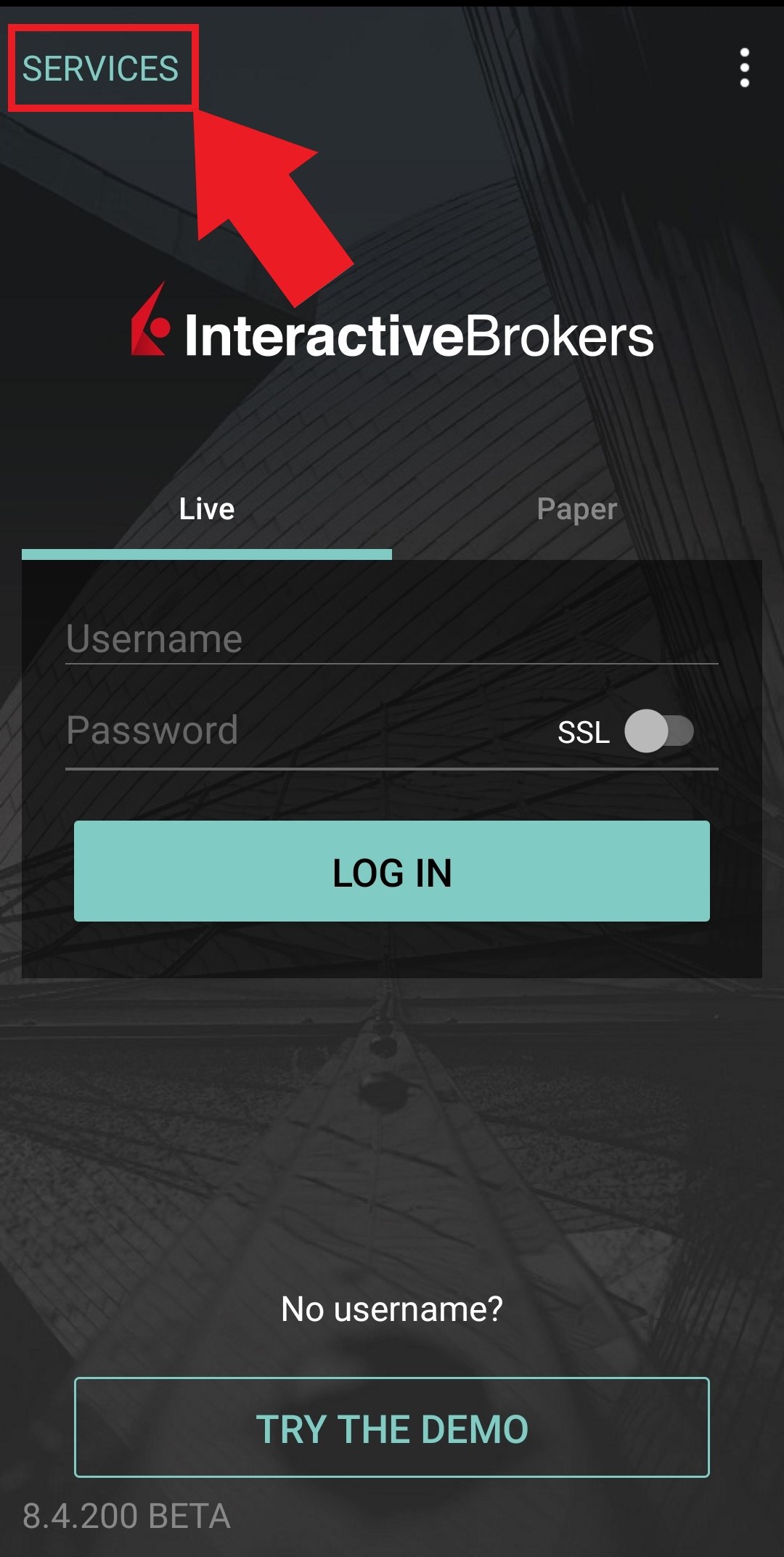
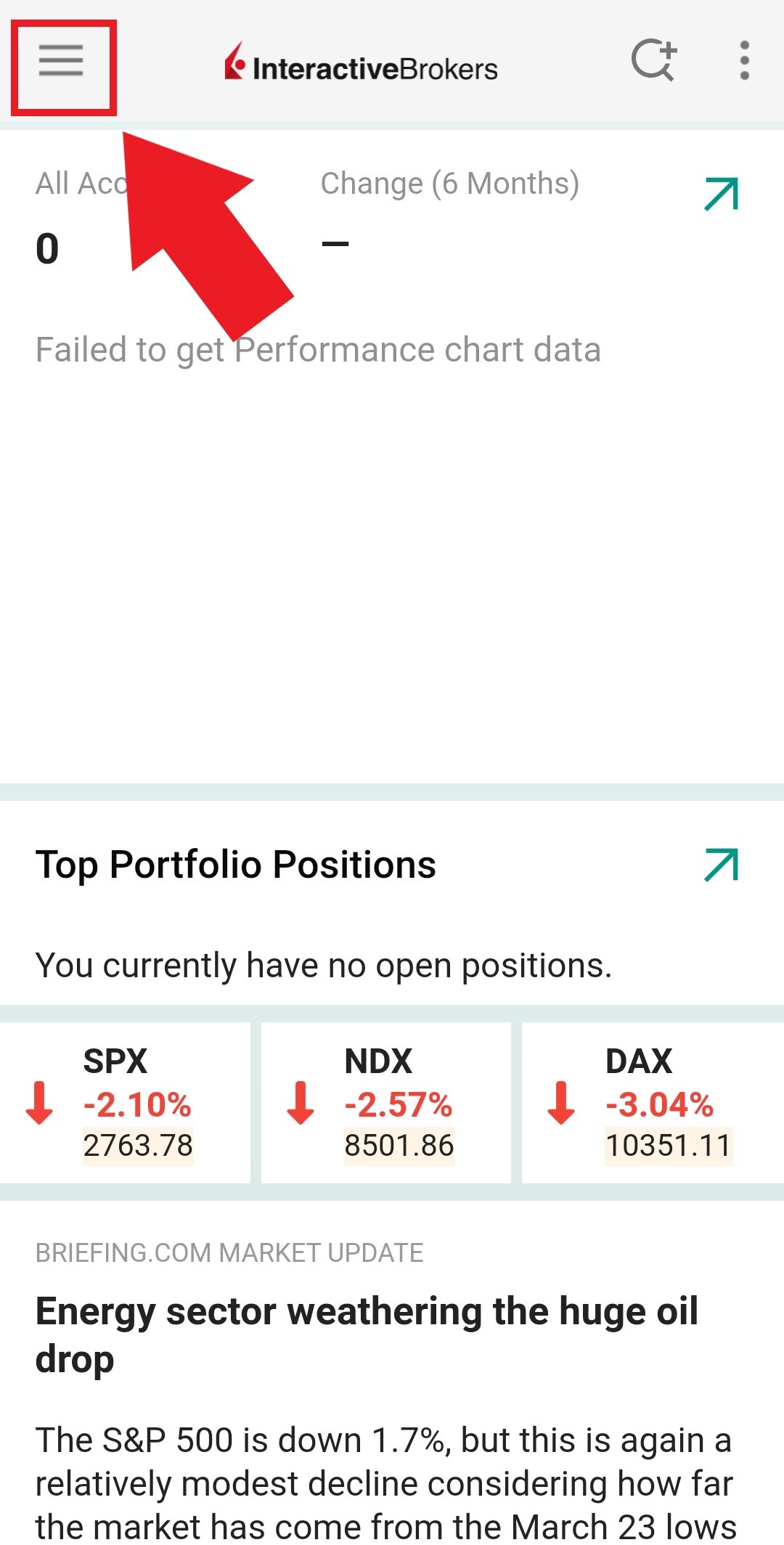
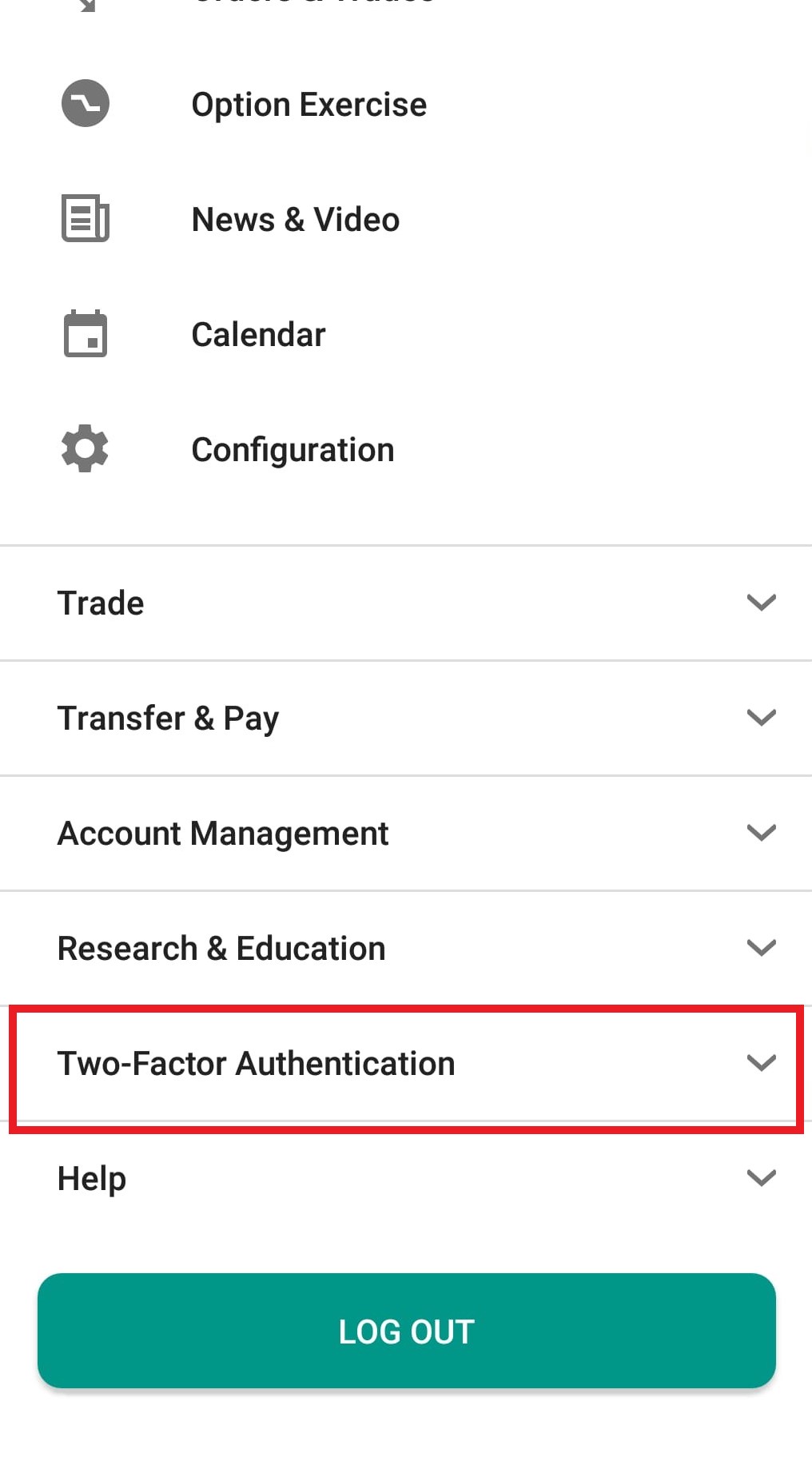
圖 4
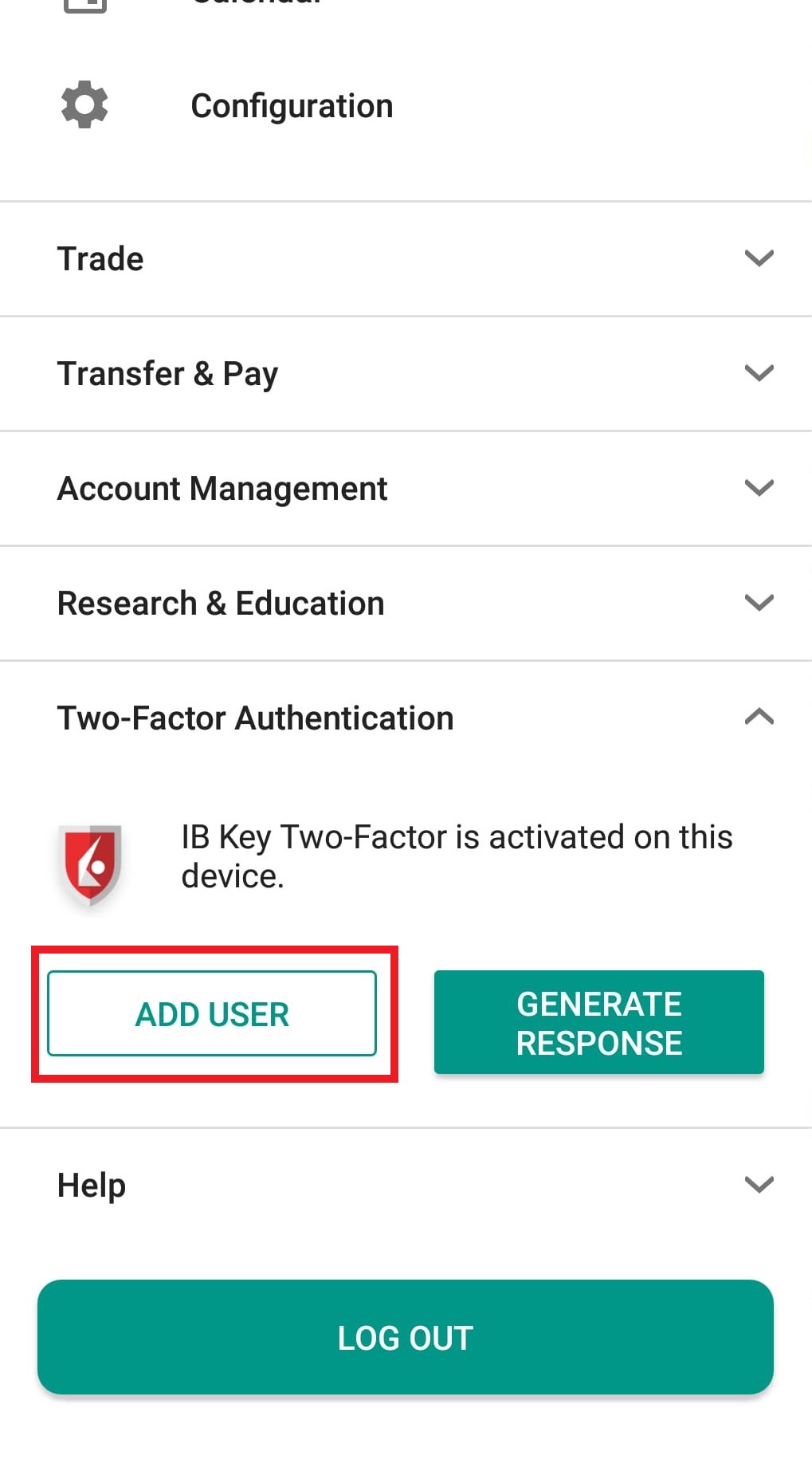
圖 5 圖 6
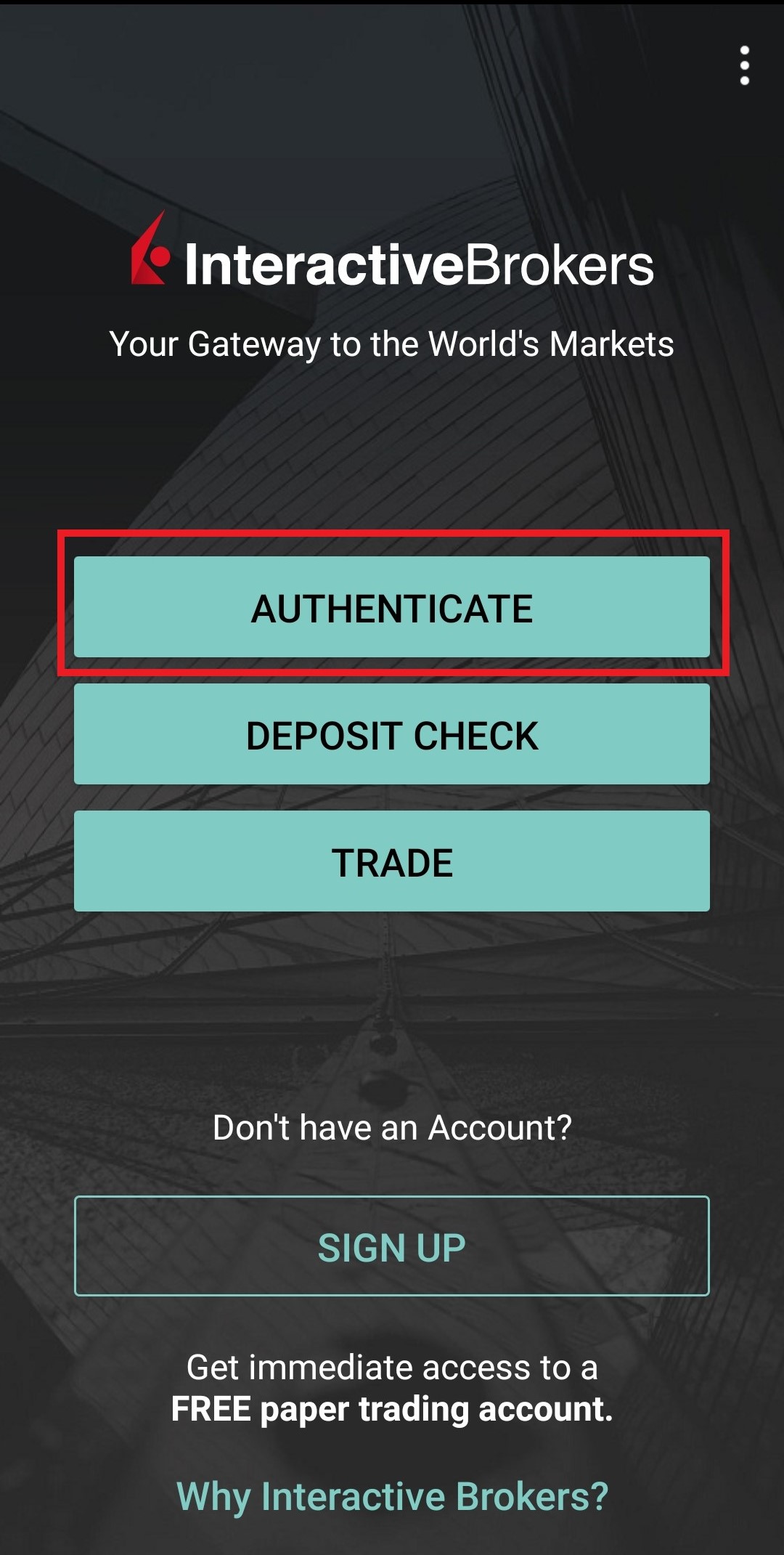
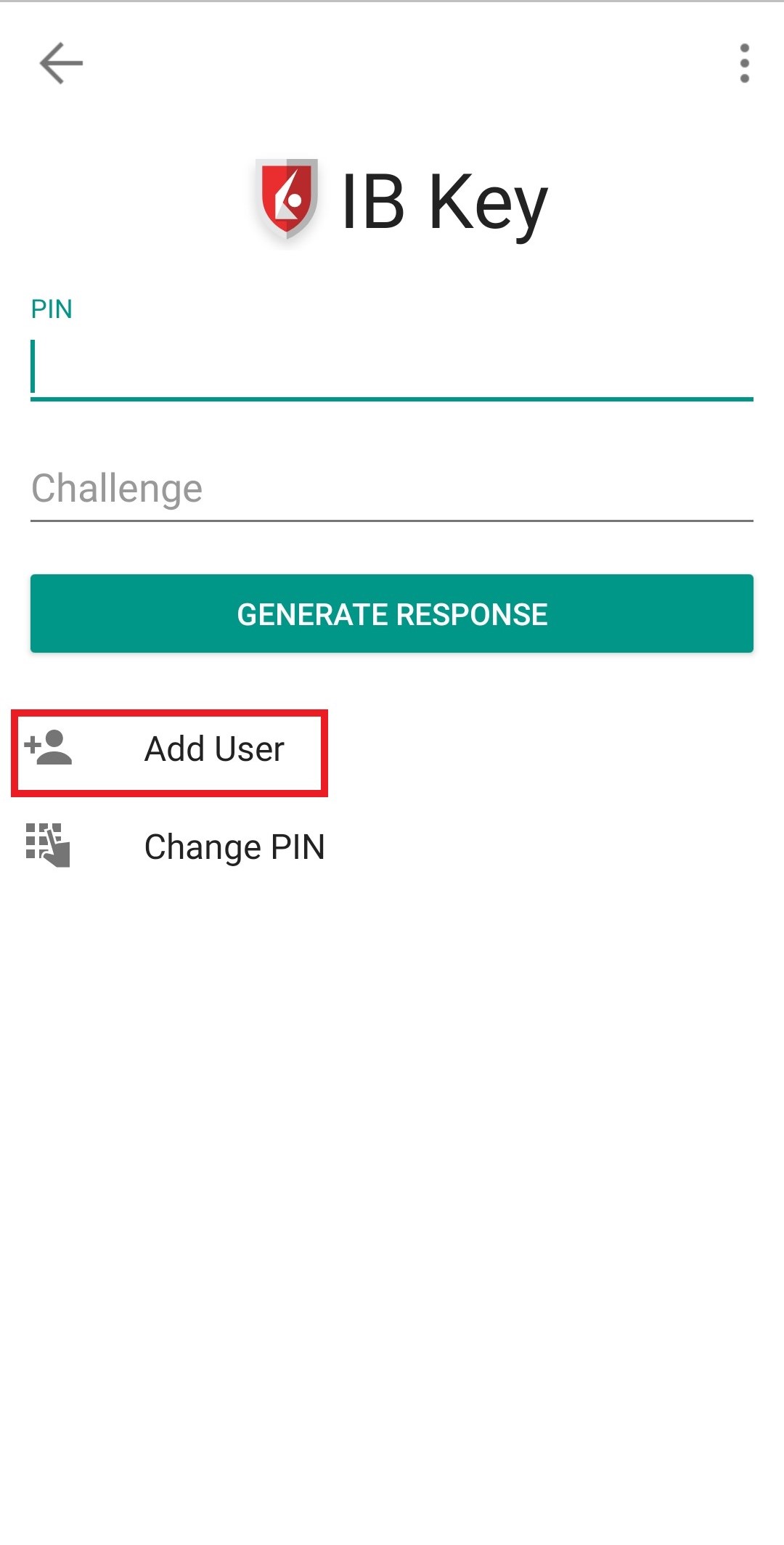
3) 閱讀說明,然後點擊會話ID(SESSION ID)(圖 7)。
圖 7
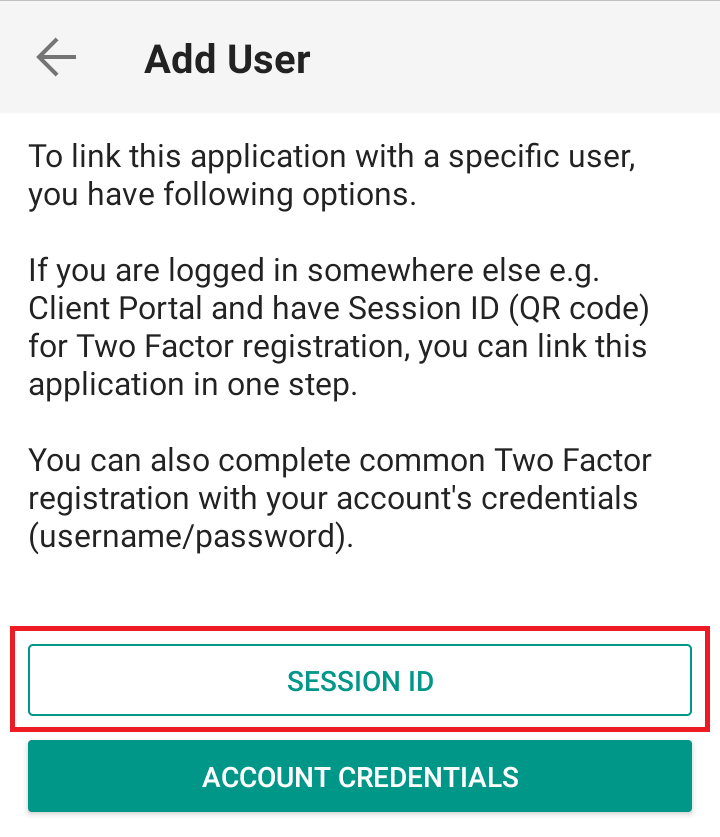
4) 點擊二維碼(圖 8)。
圖 8
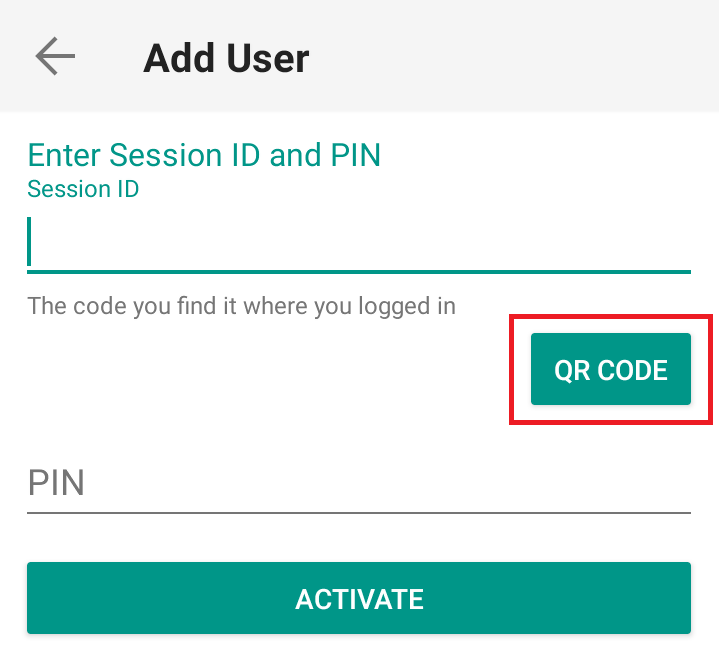
5) 如果系統詢問您是否允許使用手機相機,點擊允許(圖 9)。
圖 9
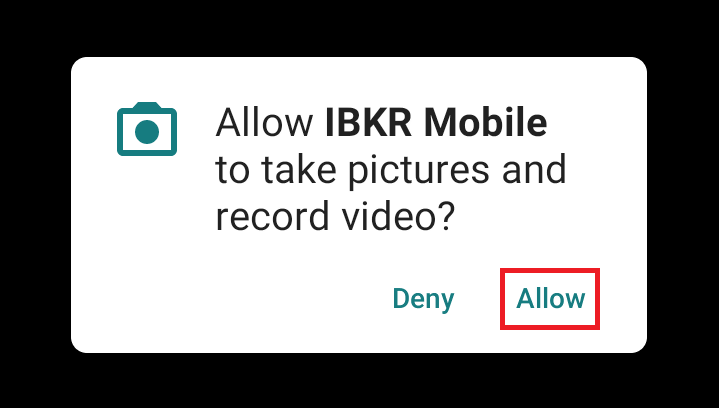
6) 將手機攝像頭對準二維碼(圖 10)。您無需點擊拍照。對焦後,二維碼會被自動拍攝。如果您的手機沒能識別二維碼,請試試移動手機調整遠近距離以讓其重新對焦。如果仍舊無法識別,請參見本文末尾的可能出現的問題及解决方法。
圖 10
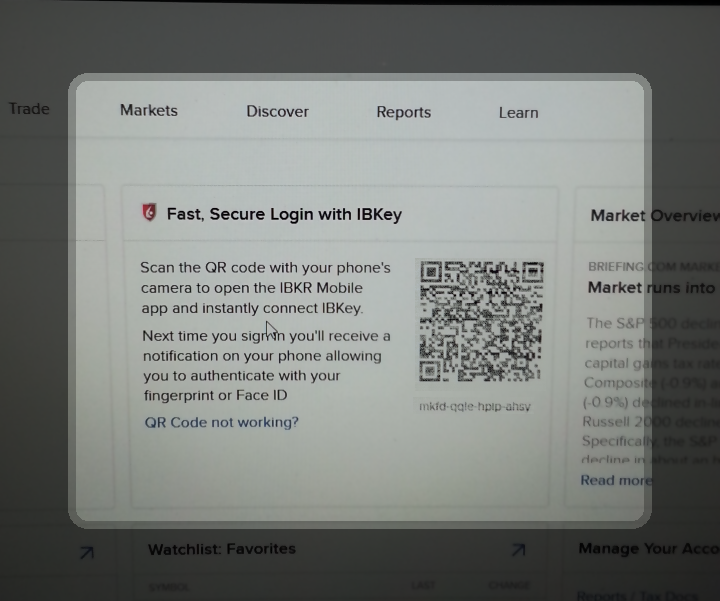
7) 輸入PIN碼然後點擊激活(圖 11)。
圖 11
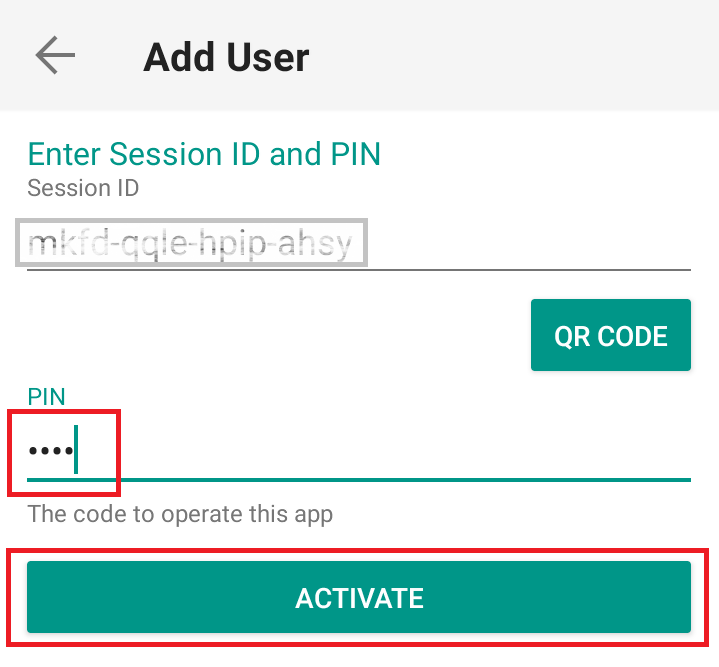
8) 您會收到一則確認移動IBKR驗證程序(IB Key)已成功激活的消息。點擊“完成”以進行確認(圖 12)。
圖 12

可能出現的問題及解决方法
- 我的手機無法讀取二維碼,我該怎麽辦?
請確定您已經在手機的相機設置下打開了“掃描二維碼”開關(圖 13)。
圖 13
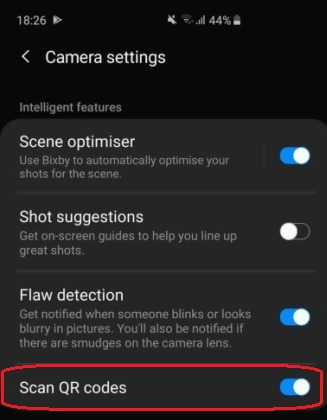
- 我手機打開的是前置攝像頭,怎麽切換到後置攝像頭?
通常相機界面都有一個特定按鈕可以切換攝像頭(圖 14)。
圖 14
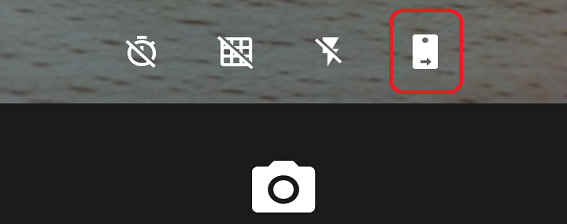
- 在移動IBKR驗證程序(IB Key)激活過程中,我收到了一條錯誤消息“發生錯誤,請重試。”
圖 15
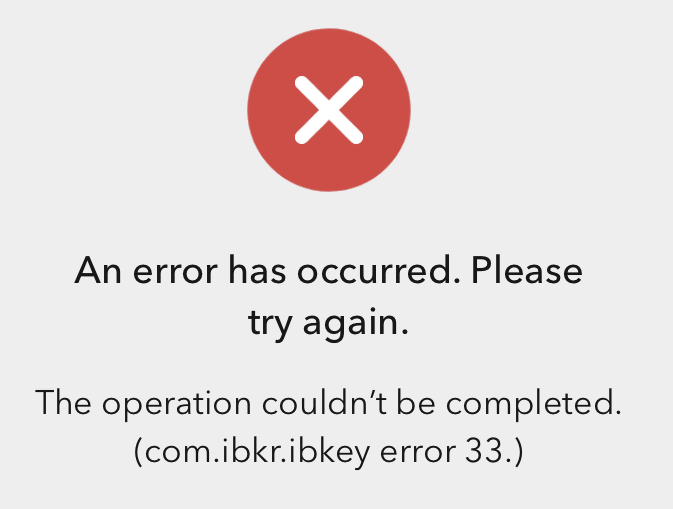
該錯誤消息(圖 15)可能是因爲您在嘗試激活已經激活過的移動IBKR驗證程序(IB Key)。請重新登錄客戶端。如果輸入用戶名和密碼之後您手機收到一條通知,而您點擊該通知之後能够順利完成驗證則表明您的移動IBKR驗證程序(IB Key)已經激活,您無需再按這些步驟繼續操作。
出現錯誤消息的另一個原因可能是客戶端中顯示的二維碼已經被掃描過一次用來激活,當前已經過期。這種情况下,請退出客戶端再重新登錄以獲取新的二維碼。
參考:
- KB2260:如何激活和操作移動IBKR驗證程序(IB Key)。
- KB2748:如何恢復移動IBKR驗證程序(IB Key)。
- KB3236:如何爲移動IBKR應用程序啓用通知。
- KB3234:收不到移動IBKR通知怎麽辦。
- KB3073:如何將移動IBKR驗證程序(IB Key)遷移到新手機。
我想用客戶端中顯示的二維碼爲iPhone上的移動IBKR驗證程序(IB Key)添加一個使用者
要求:
- 您的iOS設備必須已安裝了移動IBKR應用程序幷且激活了移動IBKR驗證程序(IB Key)。
- 有關如何在iOS設備安裝和激活的說明,請參見KB2278。
說明:
1) 在您的iOS設備上打開移動IBKR應用程序,
1.a) 如果打開之後出現的是登錄界面(圖 1),點擊左上角(紅色箭頭)的服務然後進入第2)步
1.b) 如果打開之後出現的是您的主頁、投資組合、自選列表或其它類似界面,點擊右下角的更多(圖 2)。接著點擊雙因素驗證(圖 3),再點擊添加使用者(圖 4),然後進入第3)步
圖 1 圖 2 圖 3
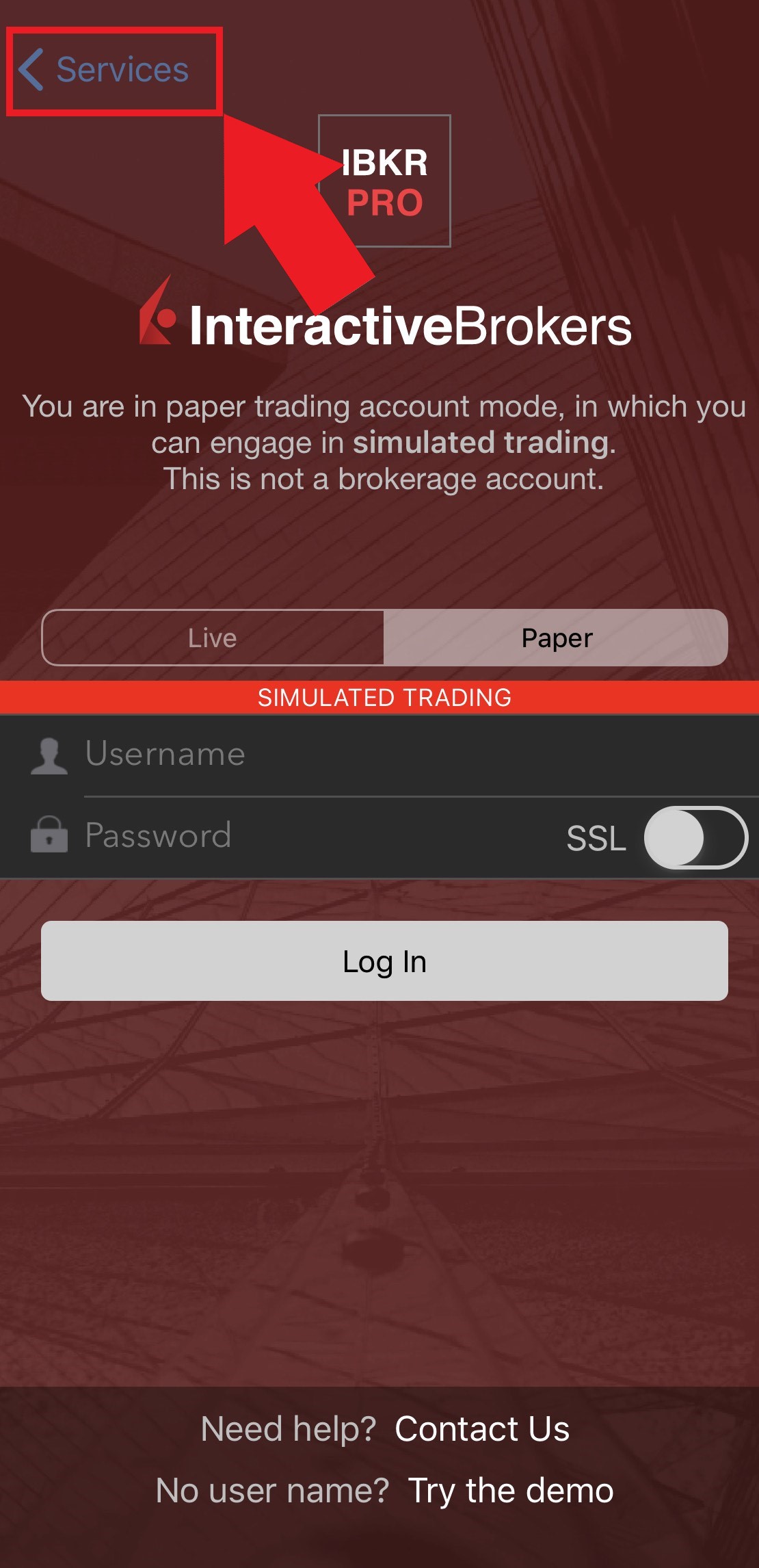
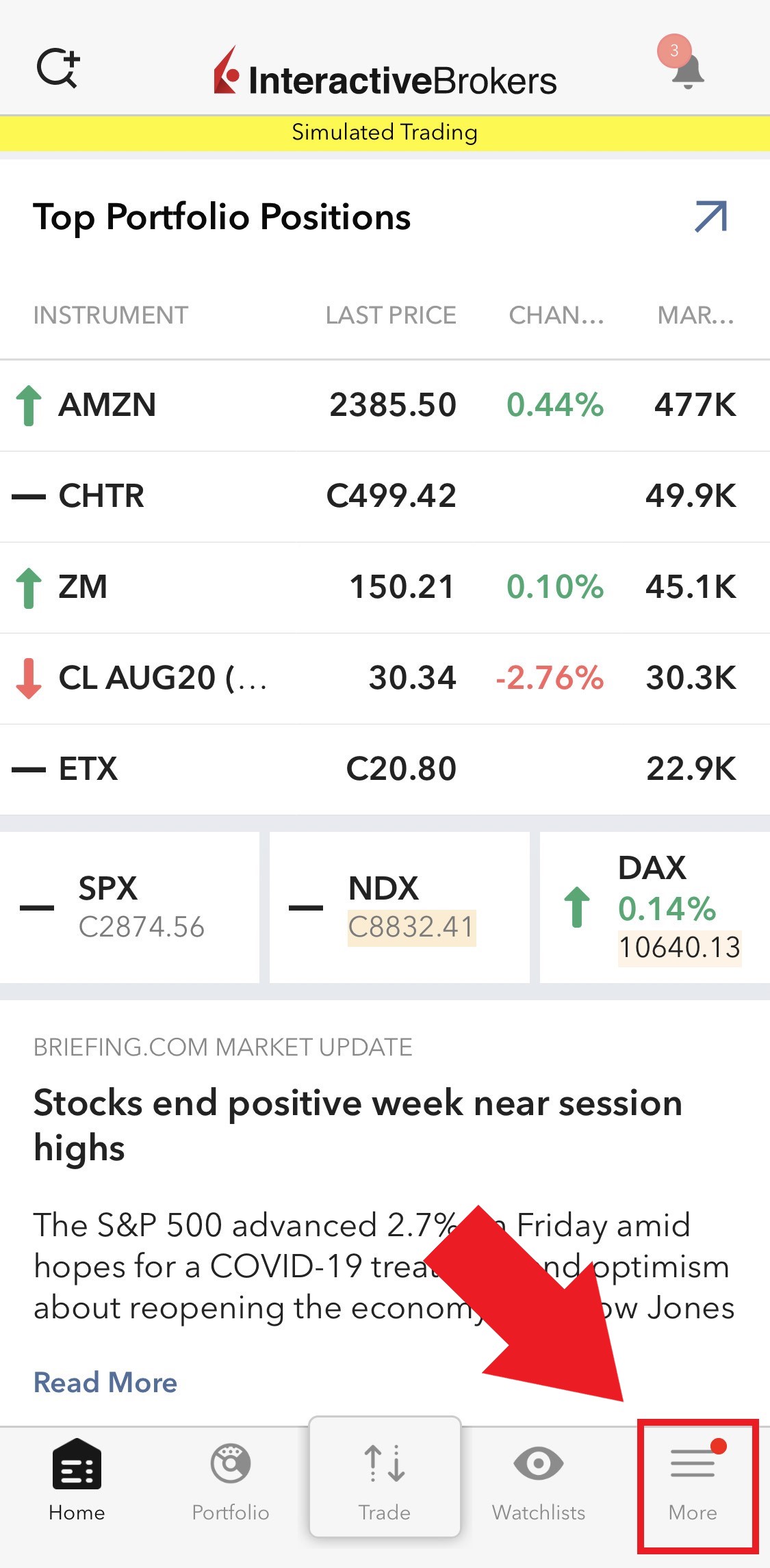
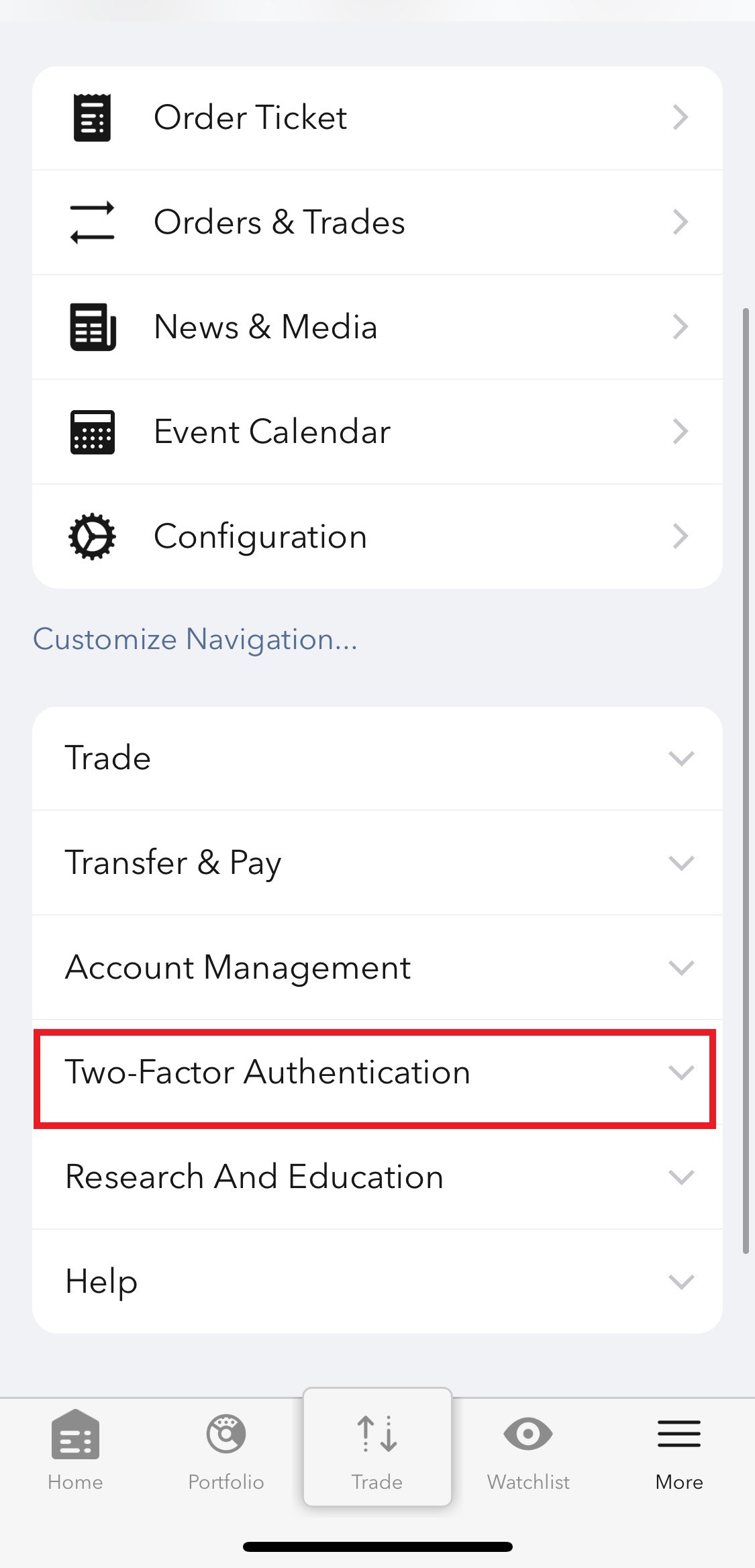
圖 4
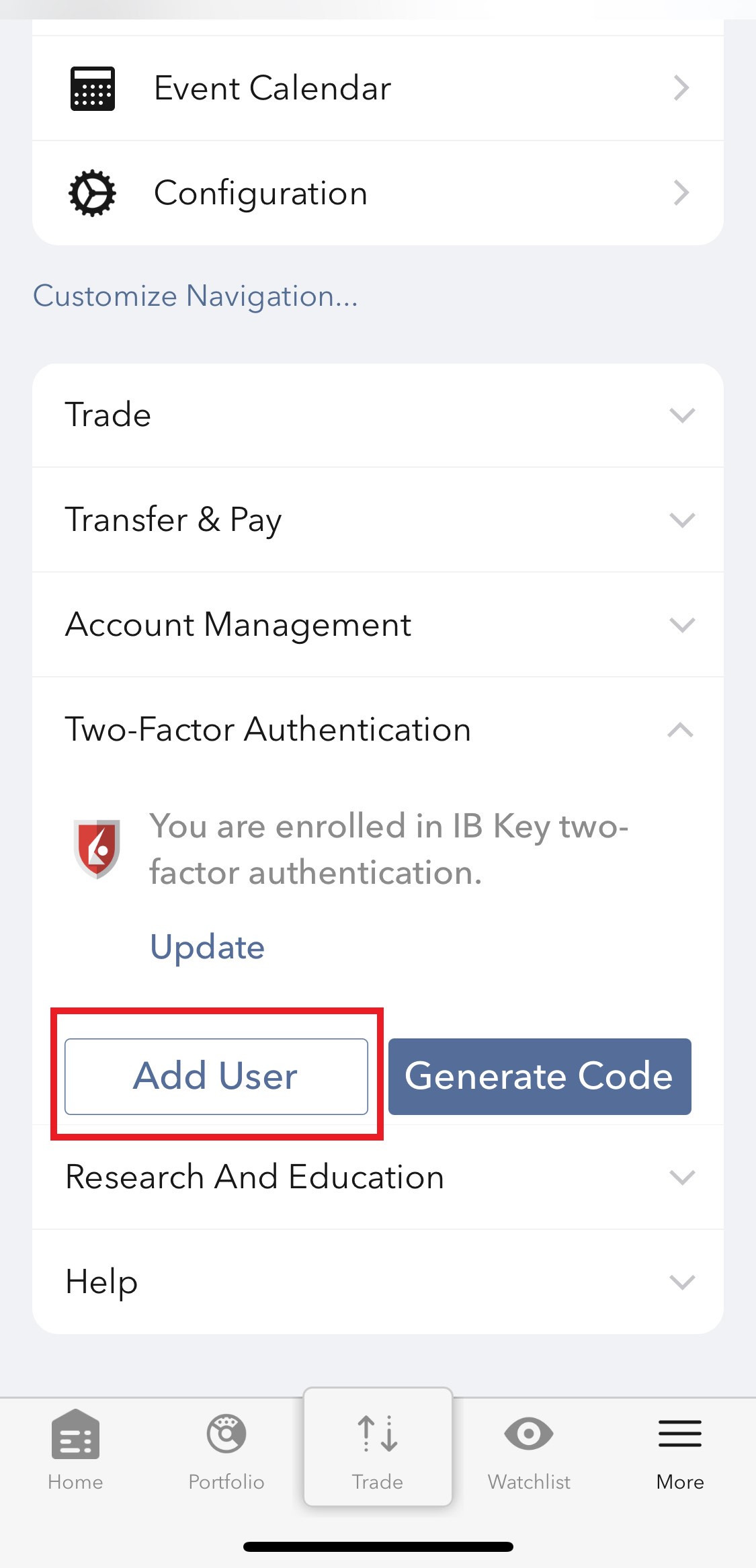
圖 5 圖 6
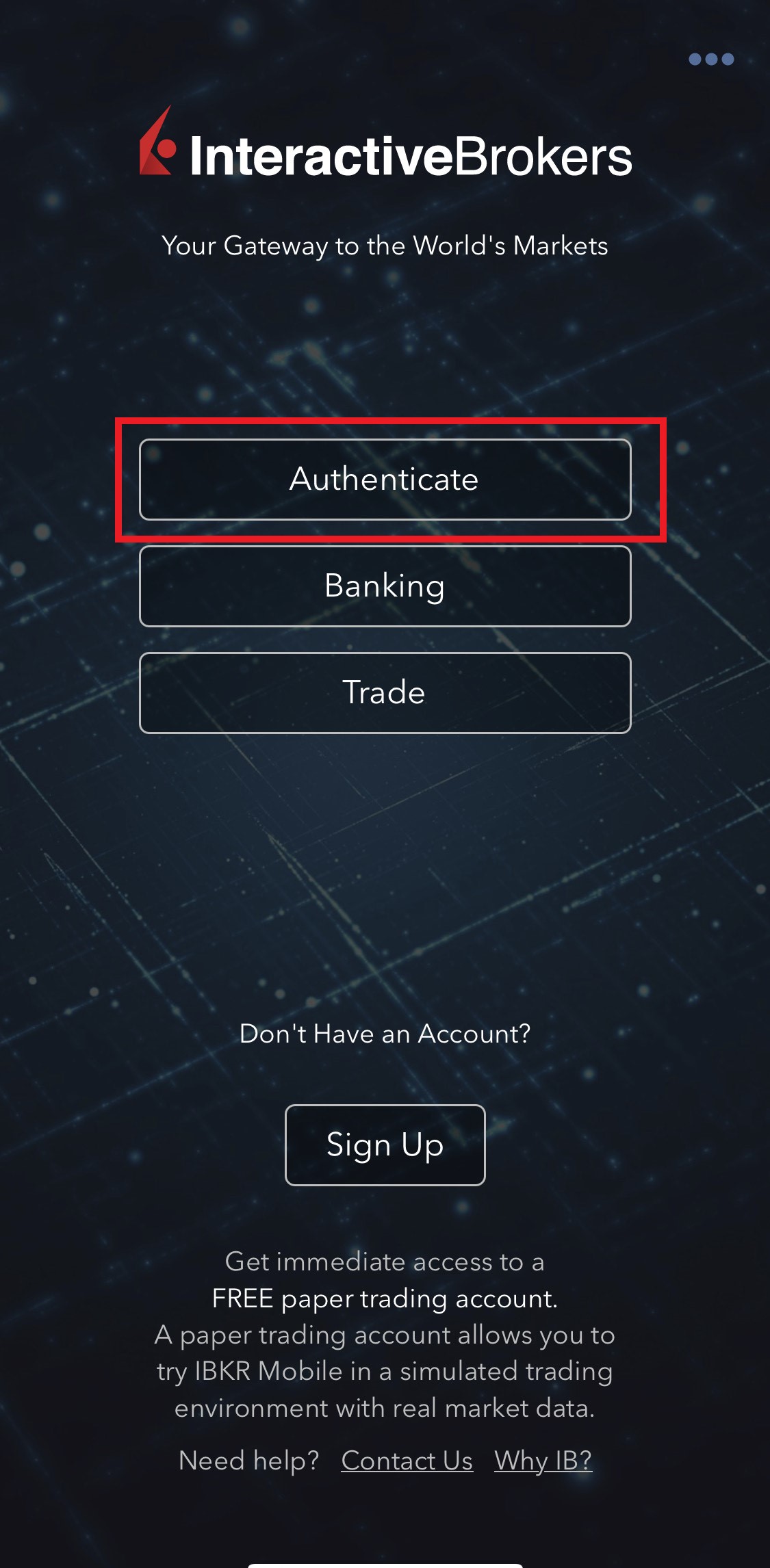
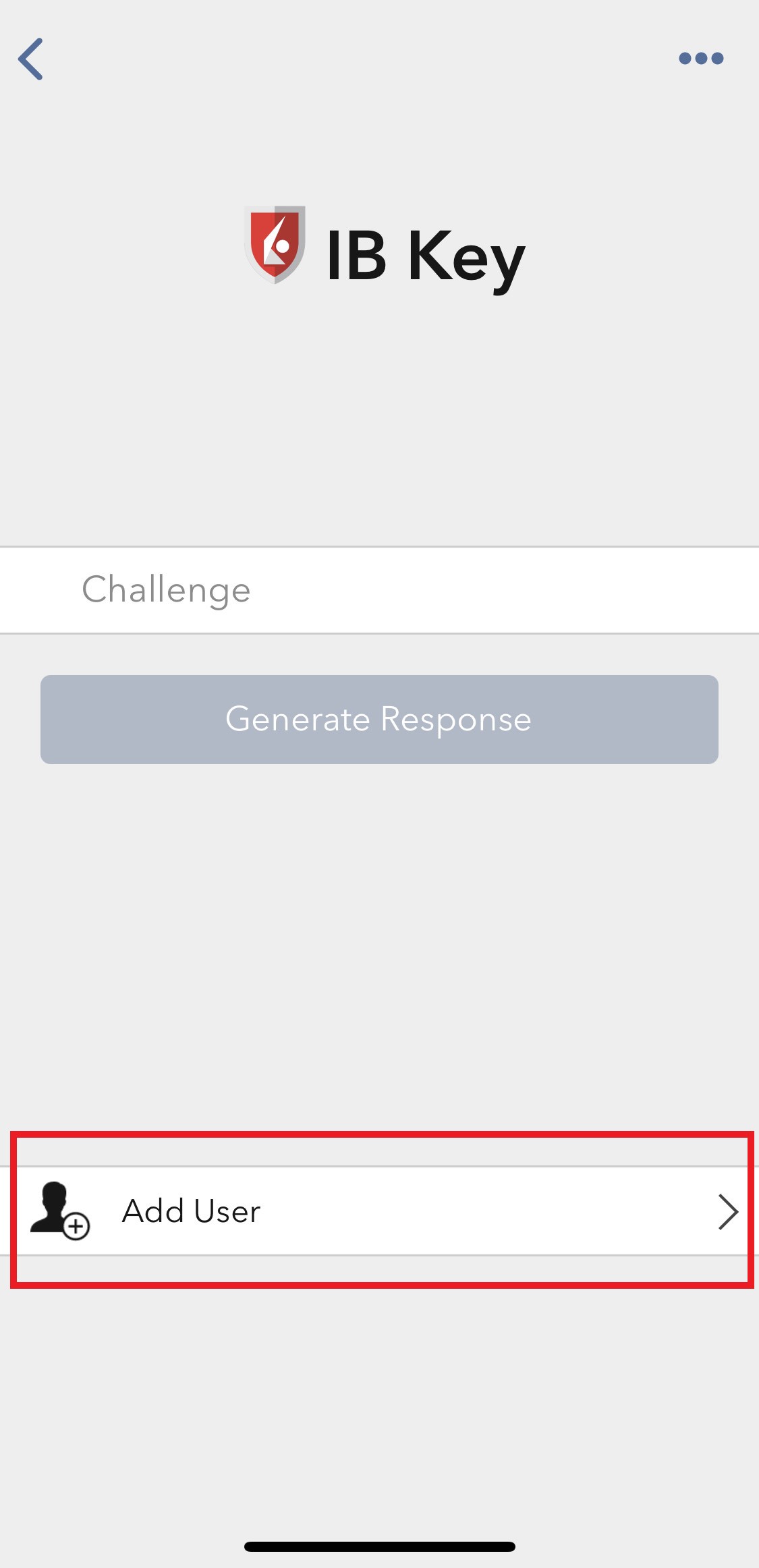
圖 7
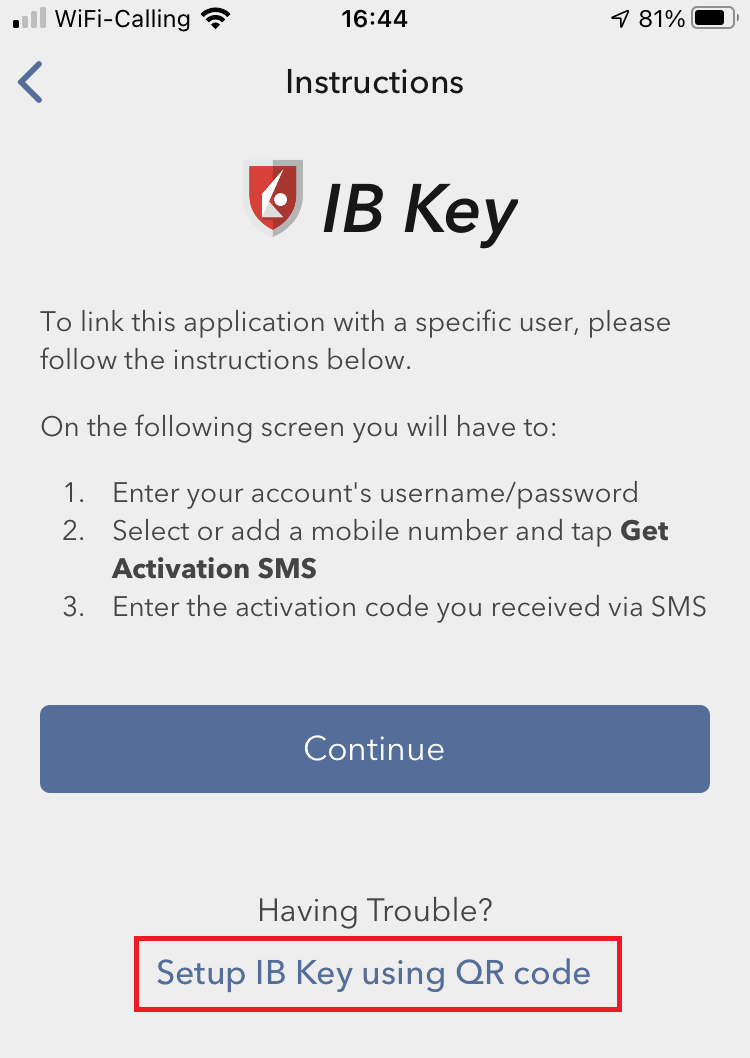
4) 點擊打開相機(圖 8)。
圖 8
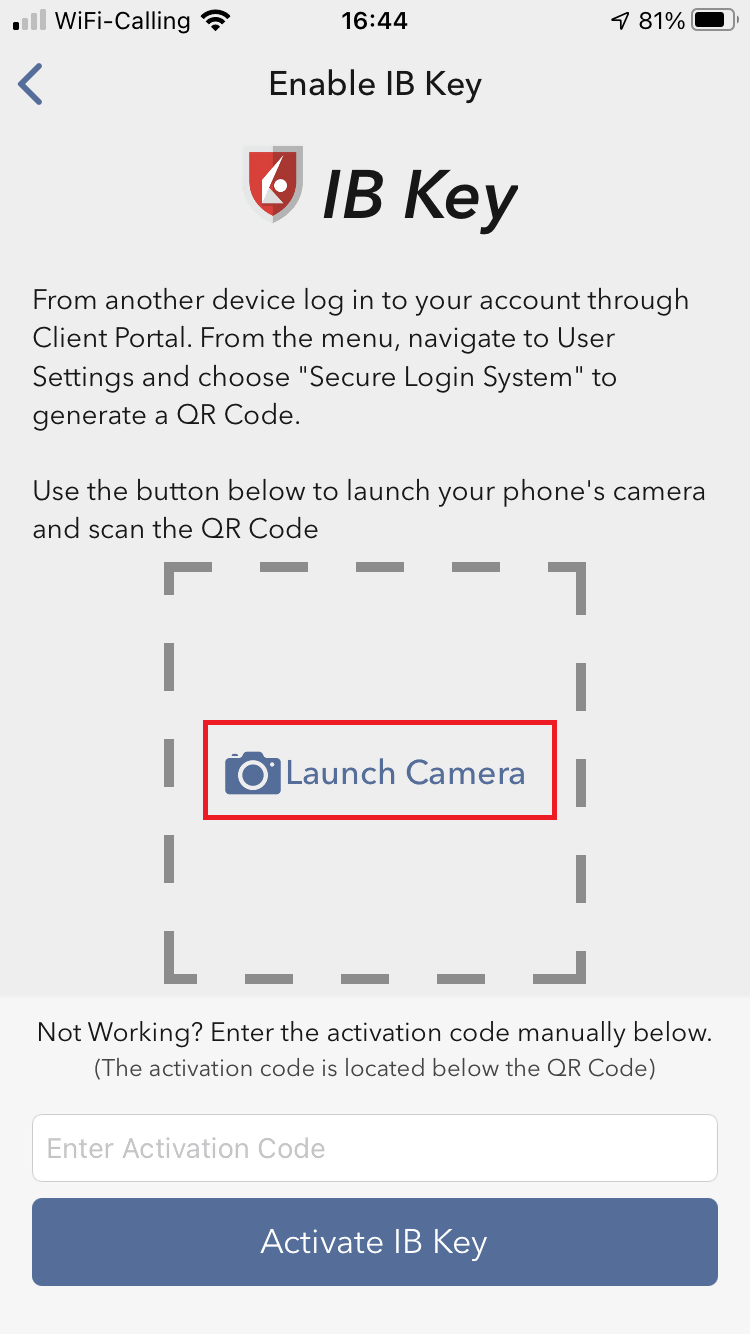
5) 如果系統詢問您是否允許使用相機,點擊好的(OK)(圖 9)。
圖 9
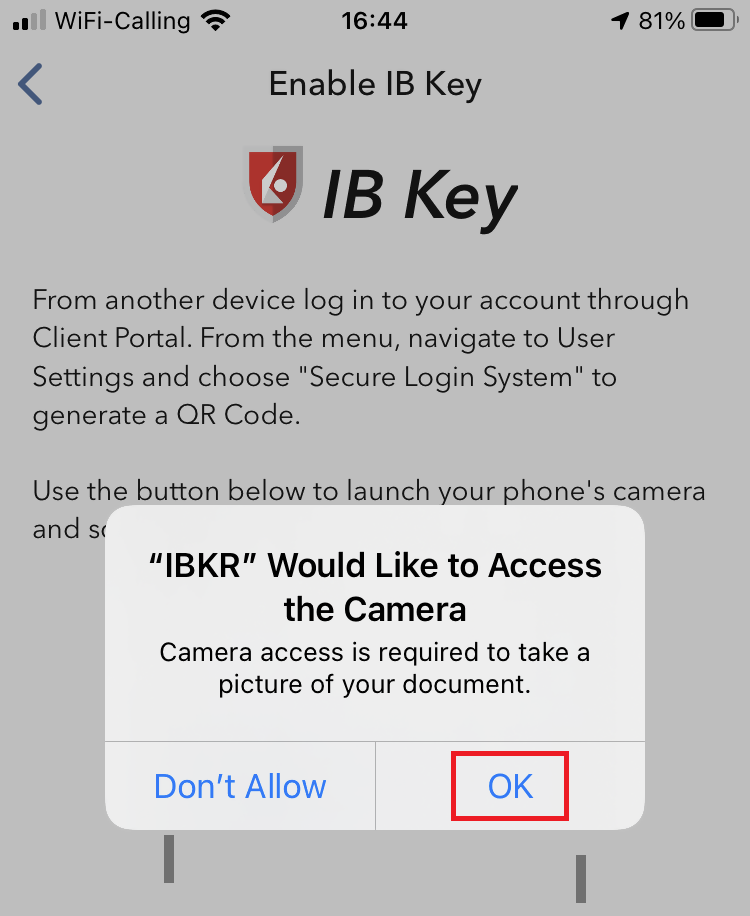
6) 將手機攝像頭對準二維碼(圖 10)。您無需點擊拍照。對焦後,二維碼會被自動拍攝。如果您的手機沒能識別二維碼,請試試移動手機調整遠近距離以讓其重新對焦。如果仍舊無法識別,請參見本文末尾的可能出現的問題及解决方法。
圖 10
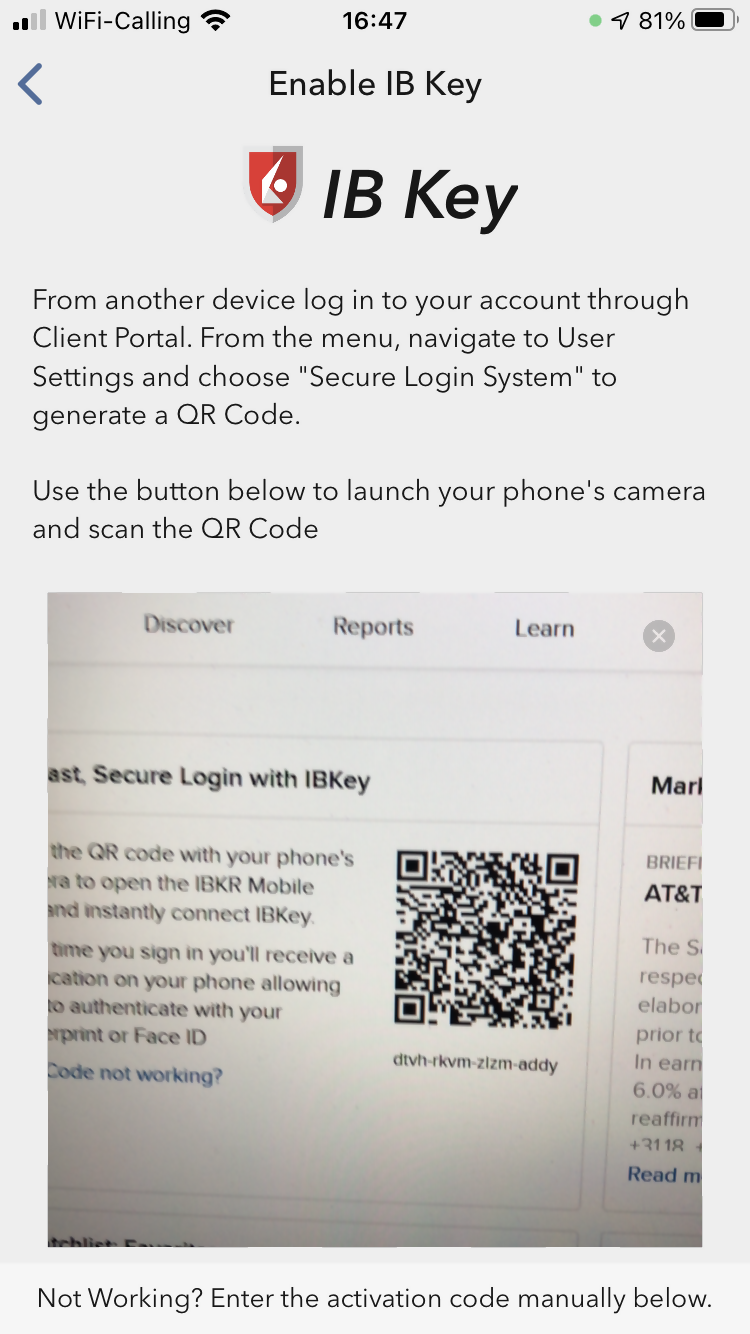
7) 系統會要求您提供解鎖手機的安全要素(FaceID、指紋或鎖屏密碼)。請提供(圖 11)。
圖 11
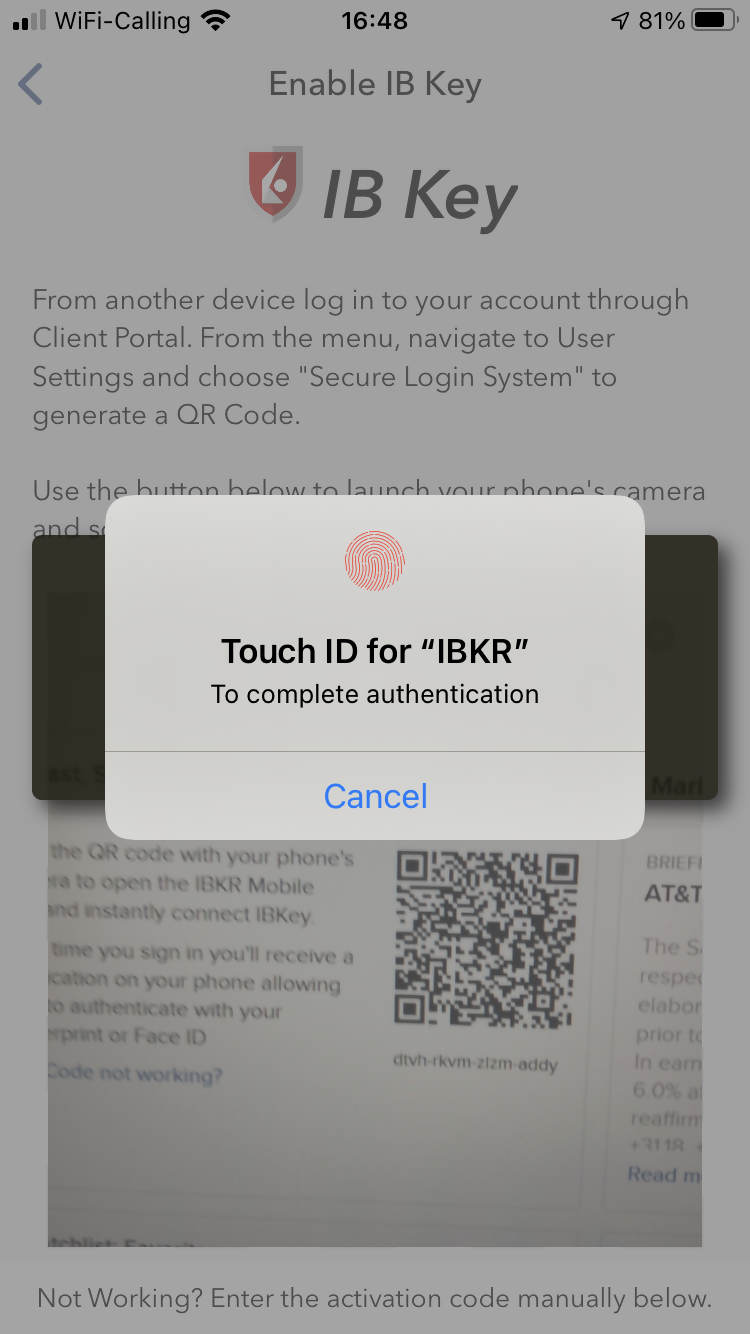
8) 您會收到一則確認移動IBKR驗證程序(IB Key)已成功激活的消息。點擊“完成”以進行確認(圖 12)。
圖 12
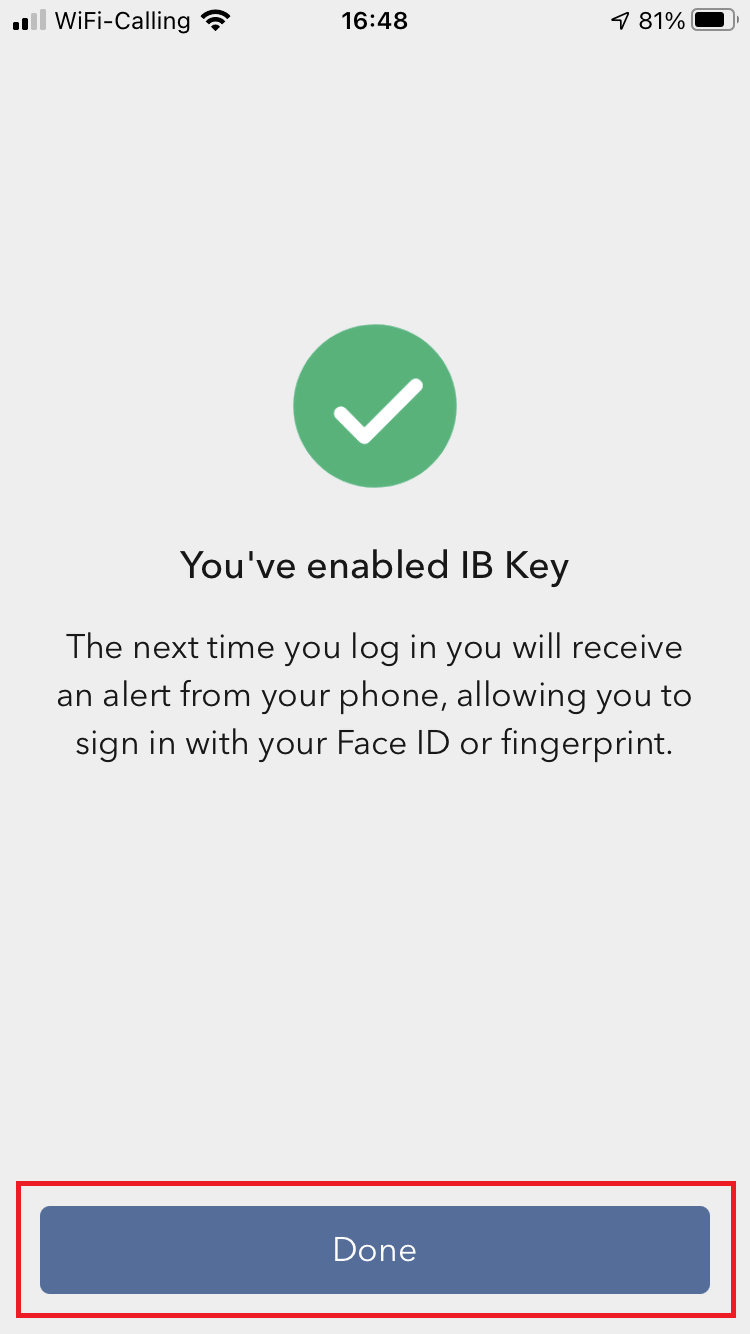
可能出現的問題及解决方法
- 我的手機無法讀取二維碼,我該怎麽辦?
請確定您已經在手機的相機設置下打開了“掃描二維碼”開關(圖 13)。
圖 13
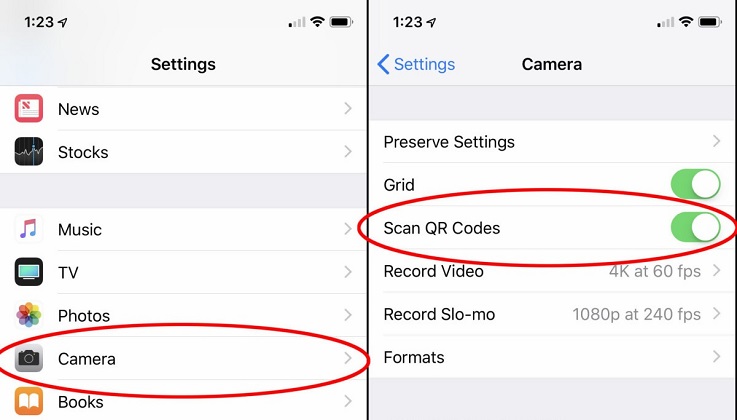
- 我手機打開的是前置攝像頭,怎麽切換到後置攝像頭?
通常相機界面都有一個特定按鈕可以切換攝像頭(圖 14)。
圖 14
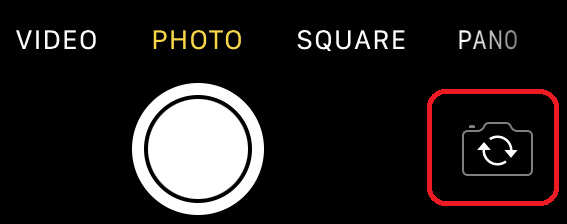
- 在移動IBKR驗證程序(IB Key)激活過程中,我收到了一條錯誤消息“發生錯誤,請重試。”
圖 15
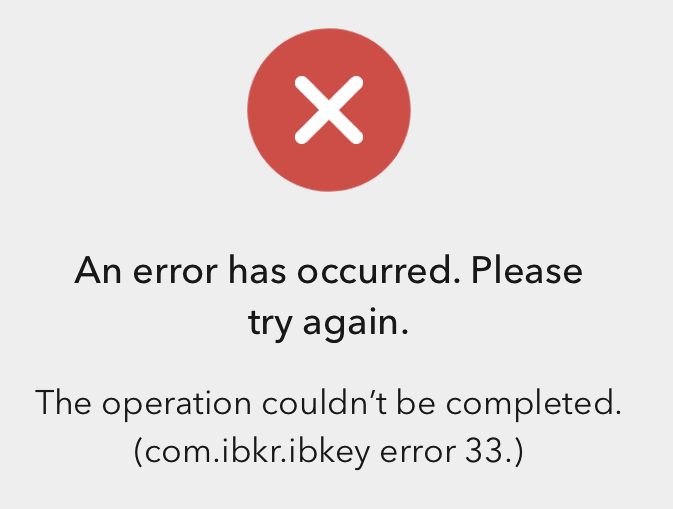
該錯誤消息(圖 15)可能是因爲您在嘗試激活已經激活過的移動IBKR驗證程序(IB Key)。請重新登錄客戶端。如果輸入用戶名和密碼之後您手機收到一條通知,而您點擊該通知之後能够順利完成驗證則表明您的移動IBKR驗證程序(IB Key)已經激活,您無需再按這些步驟繼續操作。
出現錯誤消息的另一個原因可能是客戶端中顯示的二維碼已經被掃描過一次用來激活,當前已經過期。這種情况下,請退出客戶端再重新登錄以獲取新的二維碼。
參考:
- KB2260:如何激活和操作移動IBKR驗證程序(IB Key)。
- KB2748:如何恢復移動IBKR驗證程序(IB Key)。
- KB3236:如何爲移動IBKR應用程序啓用通知。
- KB3234:收不到移動IBKR通知怎麽辦。
- KB3073:如何將移動IBKR驗證程序(IB Key)遷移到新手機。
我無法掃描客戶端中的二維碼。我該如何激活iPhone上的移動IBKR驗證程序(IB Key)?
要求:
- 您的iOS設備必須支持Touch ID(指紋驗證)或Face ID(人臉識別)。
- 設備的操作系統版本必須是iOS 11.0或以上。
- 設備必須啓用了Touch ID、Face ID或鎖屏密碼。建議使用Touch ID或Face ID。詳細說明請參見設置Touch ID或設置Face ID。
您可直接從蘋果應用商店將移動IBKR應用程序下載到您的iPhone手機:
說明:
1) 在您的iPhone上點擊蘋果應用商店 ![]() 圖標。
圖標。
2) 點擊右下角的搜索圖標(放大鏡)。
圖 2

3) 點擊頂部的搜索框,輸入IBKR Mobile。搜索結果會自動出現在下方。
圖 3
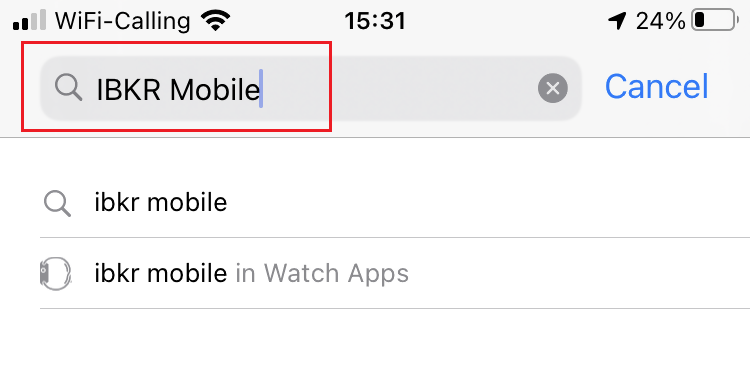
4) 選擇Interactive Brokers LLC的IBKR Mobile(移動IBKR)應用程序,然後點擊下載圖標獲取(如需要,輸入您的Apple ID密碼或提供FaceID / 指紋)。
圖 4
.png)
5) 安裝完成後,點擊打開啓動移動IBKR應用程序。
圖 5
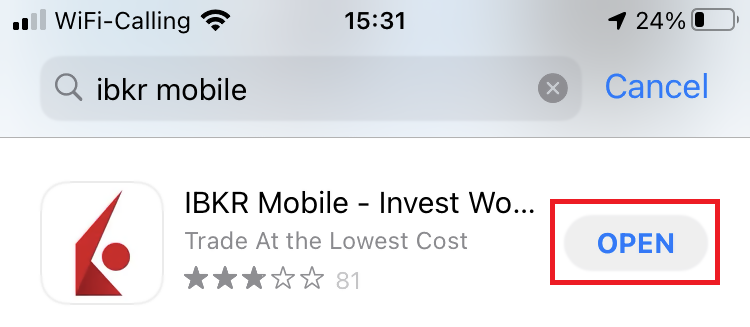
6) 點擊用二維碼設置IB Key。
Figure 6
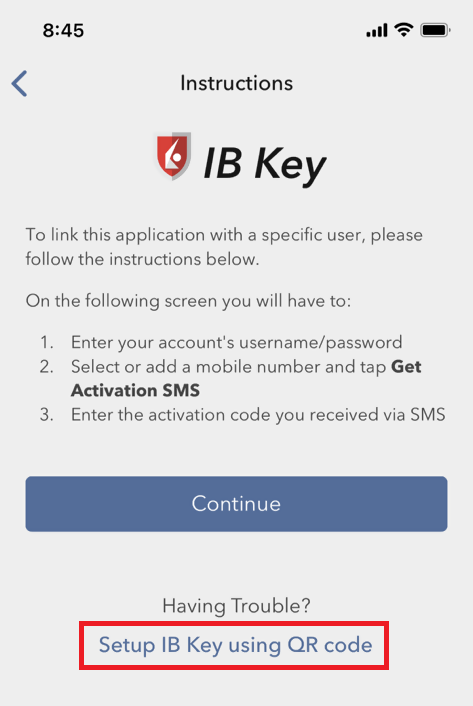
7) 將二維碼下方的字符串輸入到“激活碼”框。
圖 7
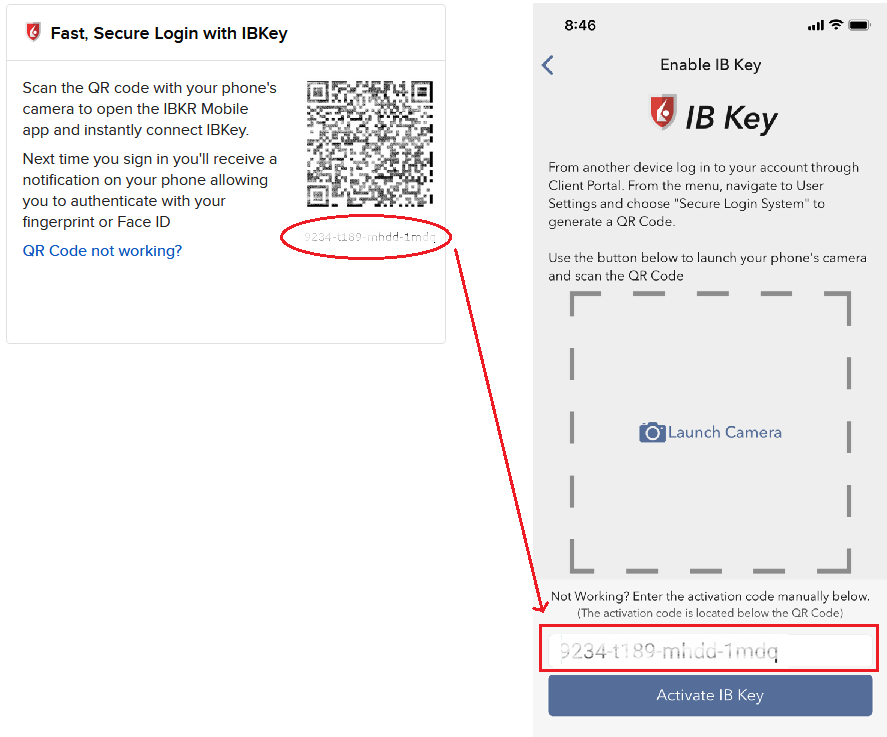
8) 點擊激活IB Key。
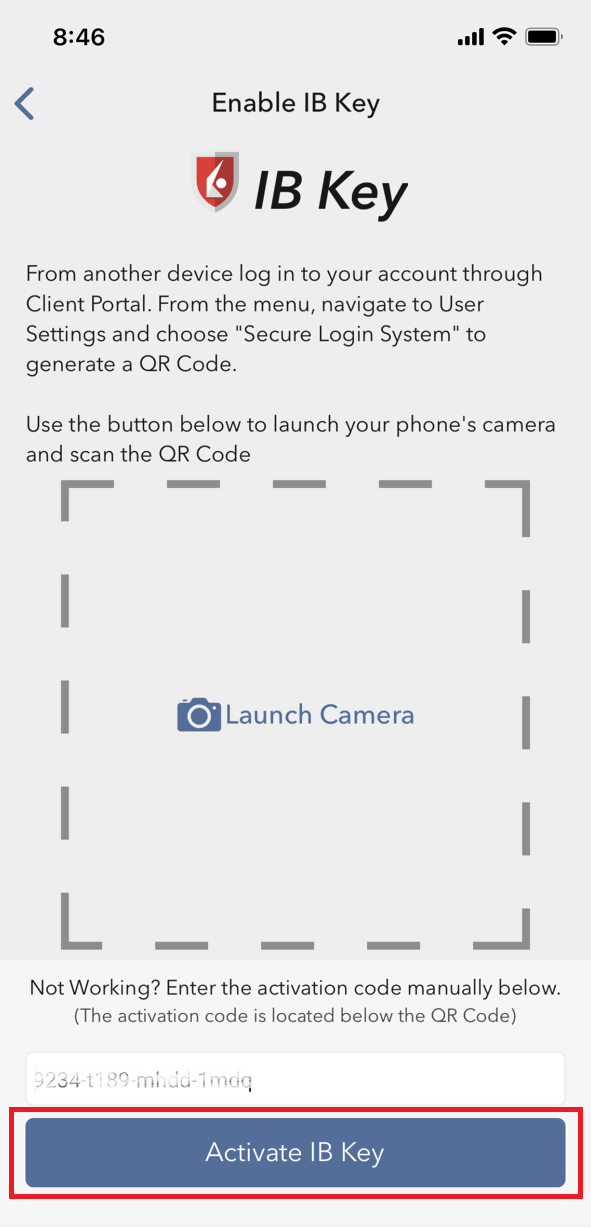
9) 您會收到一則確認移動IBKR驗證程序(IB Key)已成功激活的消息。點擊完成以完成程序。
圖 9
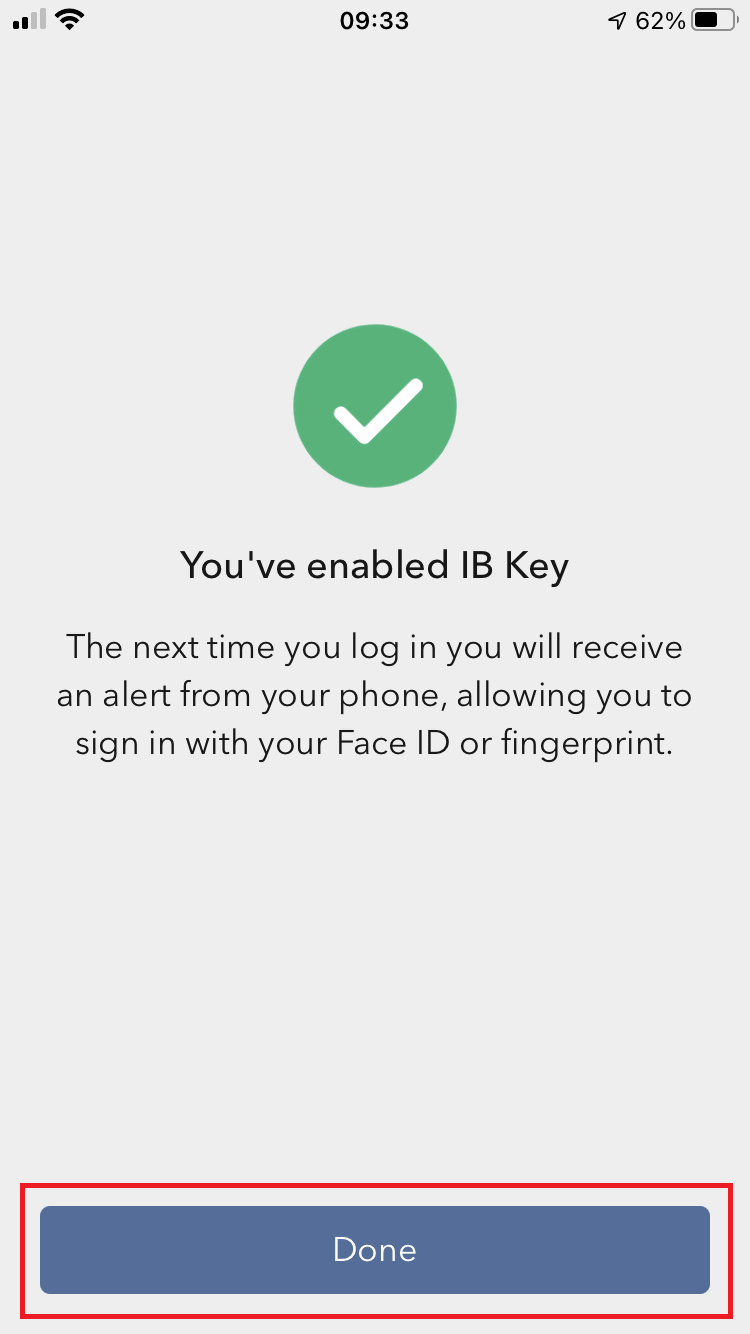
參考:
- KB2260:如何激活和操作移動IBKR驗證程序(IB Key)。
- KB2748:如何恢復移動IBKR驗證程序(IB Key)。
- KB3236:如何爲移動IBKR應用程序啓用通知。
- KB3234:收不到移動IBKR通知怎麽辦。
- KB3073:如何將移動IBKR驗證程序(IB Key)遷移到新手機。
我無法掃描客戶端中的二維碼。我該如何激活安卓手機上的移動IBKR驗證程序(IB Key)?
要求:
- 您的安卓手機必須沒有被root過。
- 安卓操作系統版本必須是6.0或以上。
您可直接從下列平臺將移動IBKR應用程序下載到您的手機:
谷歌應用商店、360手機助手或百度手機助手。
說明:
1) 在安卓手機上點擊應用商店 ![]() 。
。
2) 點擊頂部的搜索框,輸入IBKR Mobile,然後點擊放大鏡圖標開始搜索。
圖 2
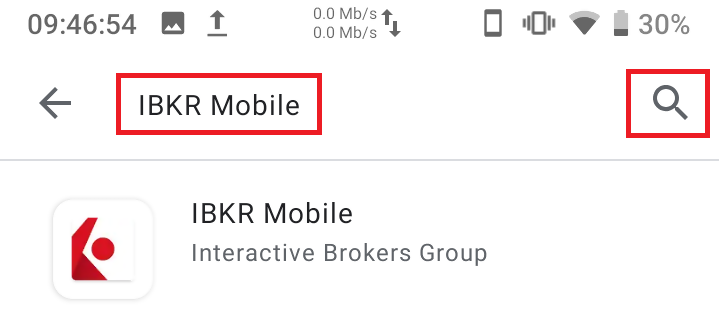
3) 找到幷選擇Interactive Brokers Group的IBKR Mobile(移動IBKR)應用程序,然後點擊右邊的安裝。
圖 3
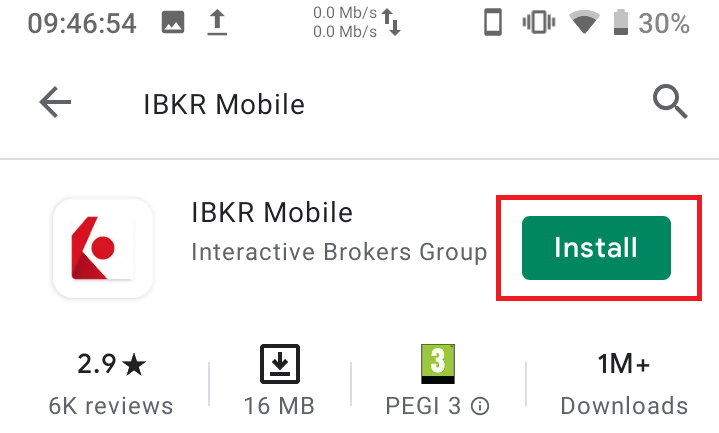
4) 安裝完成後,點擊打開啓動移動IBKR應用程序。
圖 4
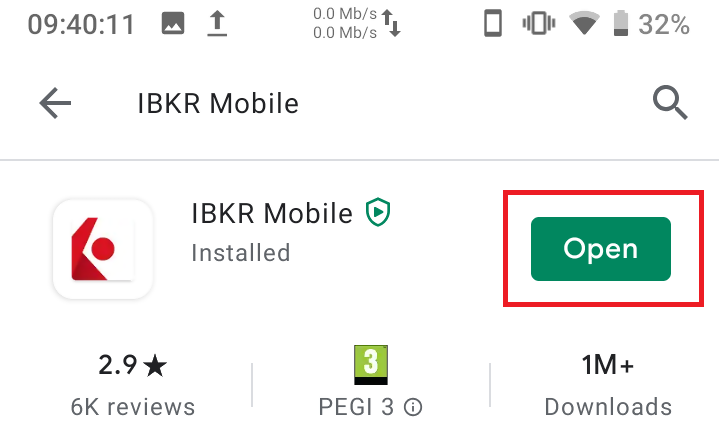
5) 點擊注册雙因素驗證
圖 5
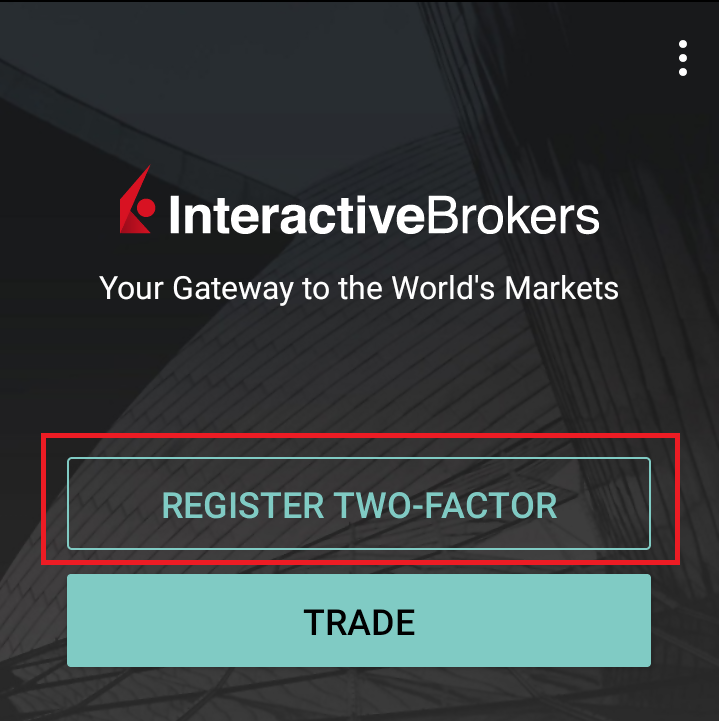
6) 點擊會話ID(SESSION ID)
圖 6
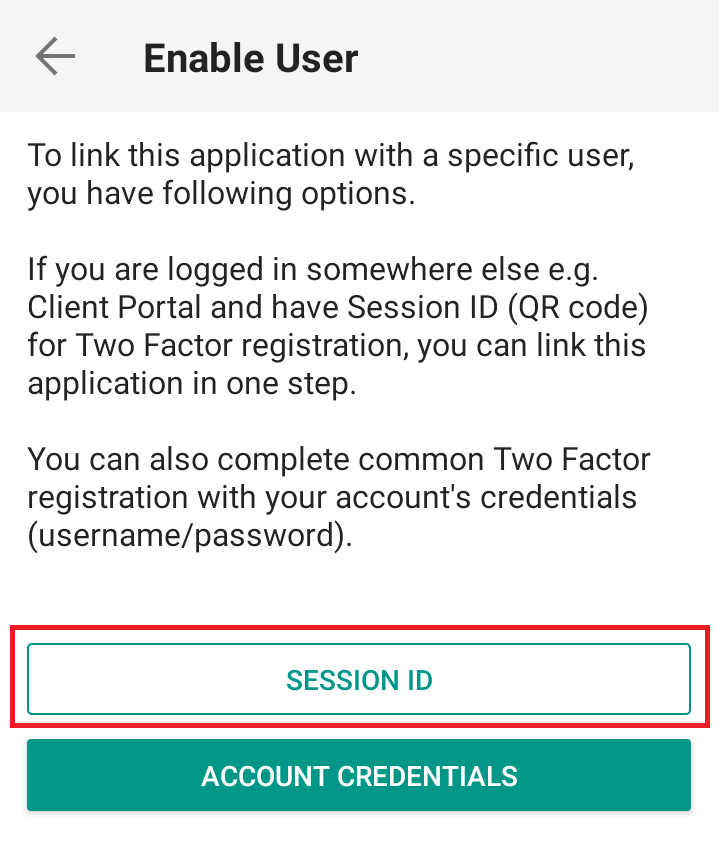
7) 將二維碼下方的字符串輸入到“會話ID” 框。
圖 7
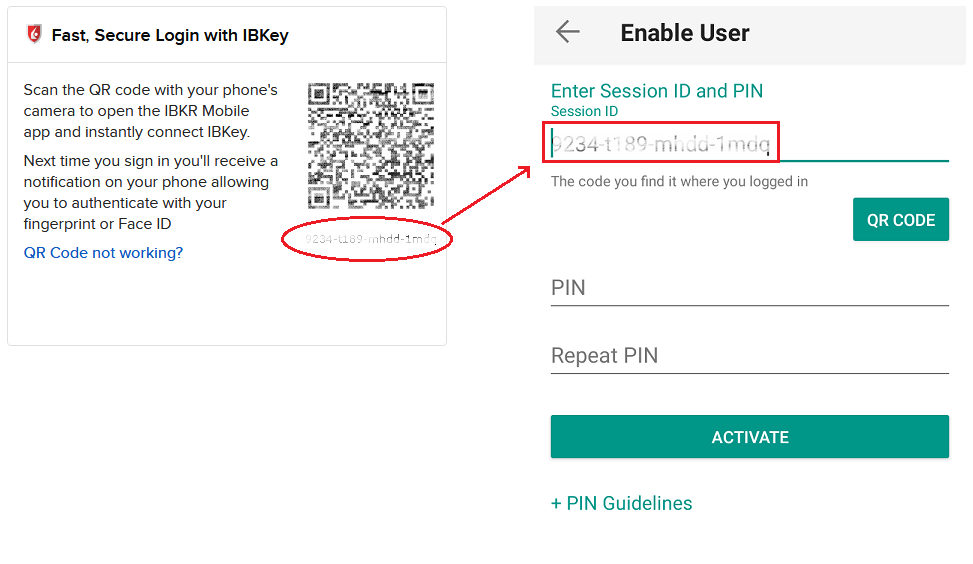
8) 設置一個PIN碼,然後點擊激活。PIN碼必須是4至6位(可使用字母、數字和特殊字符)。要獲取更多說明,請點擊+PIN碼指南或參見KB2269。
圖 8
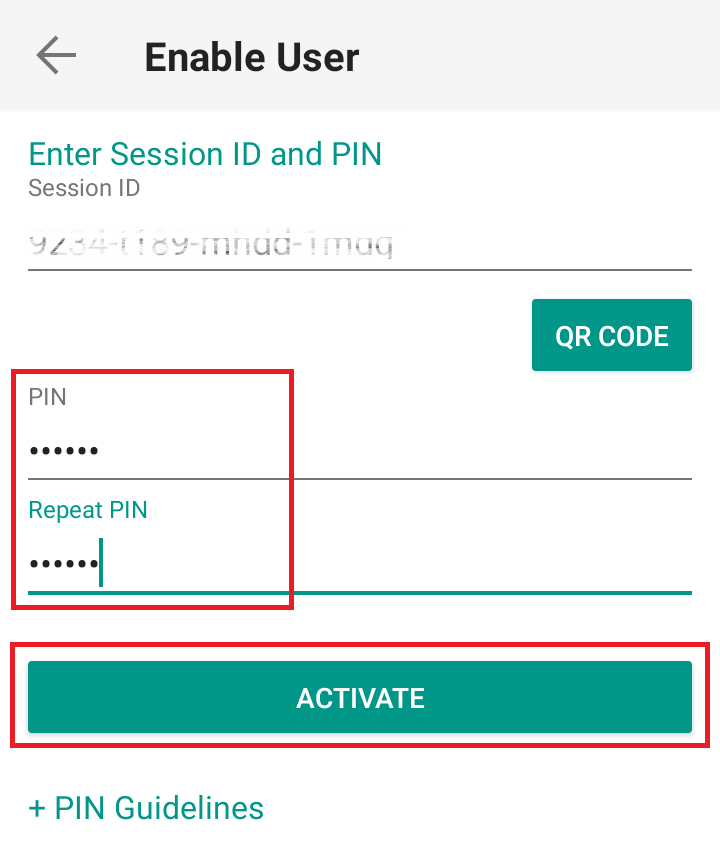
9) 您會收到一則確認移動IBKR驗證程序(IB Key)已成功激活的消息。點擊完成以完成程序。
圖 9
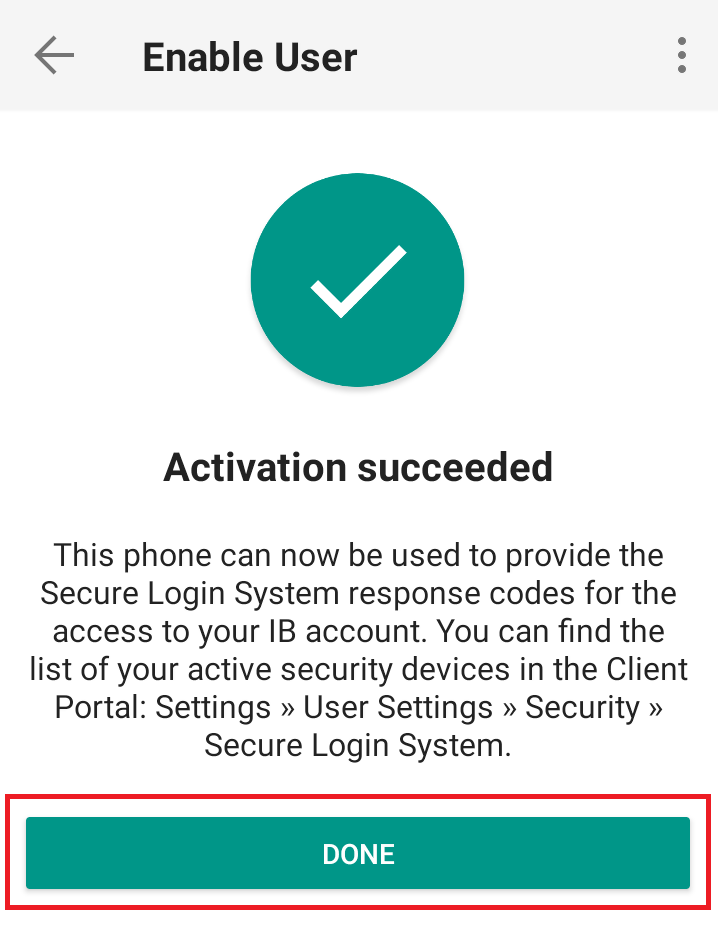
可能出現的問題及解决方法
- 在移動IBKR驗證程序(IB Key)激活過程中,我收到了一條錯誤消息“發生錯誤,請重試。”
圖 14
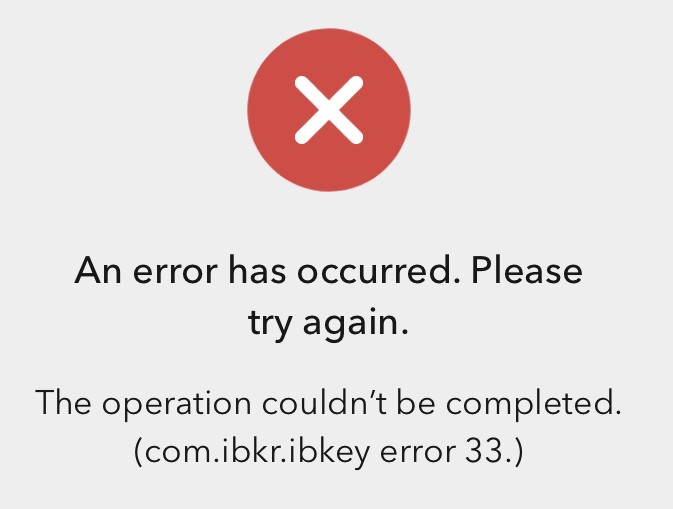
該錯誤消息(圖14)可能是因爲您在嘗試激活已經激活過的移動IBKR驗證程序(IB Key)。請重新登錄客戶端。如果輸入用戶名和密碼之後您手機收到一條通知,而您點擊該通知之後能够順利完成驗證則表明您的移動IBKR驗證程序(IB Key)已經激活,您無需再按這些步驟繼續操作。
出現錯誤消息的另一個原因可能是客戶端中顯示的二維碼已經被掃描過一次用來激活,當前已經過期。這種情况下,請退出客戶端再重新登錄以獲取新的二維碼。
參考:
- KB2260:如何激活和操作移動IBKR驗證程序(IB Key)。
- KB2748:如何恢復移動IBKR驗證程序(IB Key)。
- KB3236:如何爲移動IBKR應用程序啓用通知。
- KB3234:收不到移動IBKR通知怎麽辦。
- KB3073:如何將移動IBKR驗證程序(IB Key)遷移到新手機。
我想用客戶端中顯示的二維碼激活安卓手機上的移動IBKR驗證程序(IB Key)
要求:
- 您的安卓手機必須沒有被root過。
- 安卓操作系統版本必須是6.0或以上。
您可直接從下列平臺將移動IBKR應用程序下載到您的手機:
谷歌應用商店、360手機助手或百度手機助手。
說明:
1) 在安卓手機上點擊應用商店![]() 程序圖標。
程序圖標。
2) 點擊頂部的搜索框,輸入IBKR Mobile,然後點擊放大鏡圖標開始搜索。
圖 2
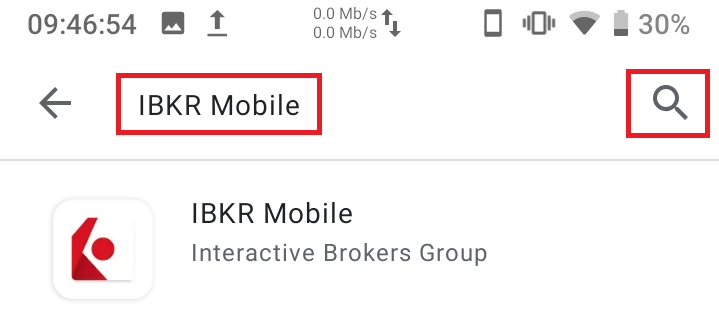
3) 找到幷選擇Interactive Brokers Group的IBKR Mobile(移動IBKR)應用程序,然後點擊右邊的安裝。
圖 3
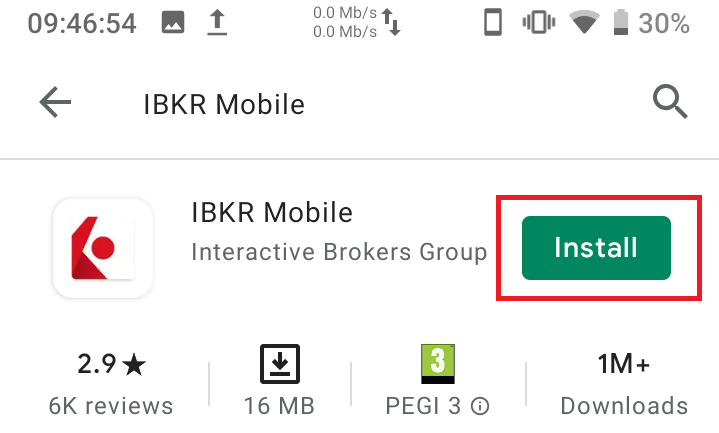
4) 安裝完成後,點擊打開啓動移動IBKR應用程序。
圖 4
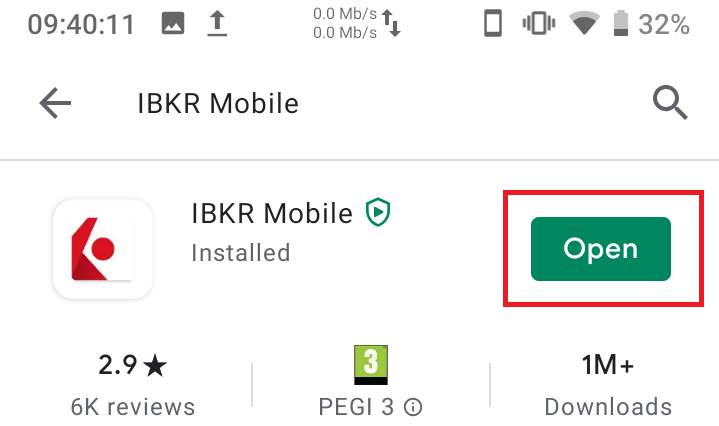
5) 點擊注册雙因素驗證
圖 5
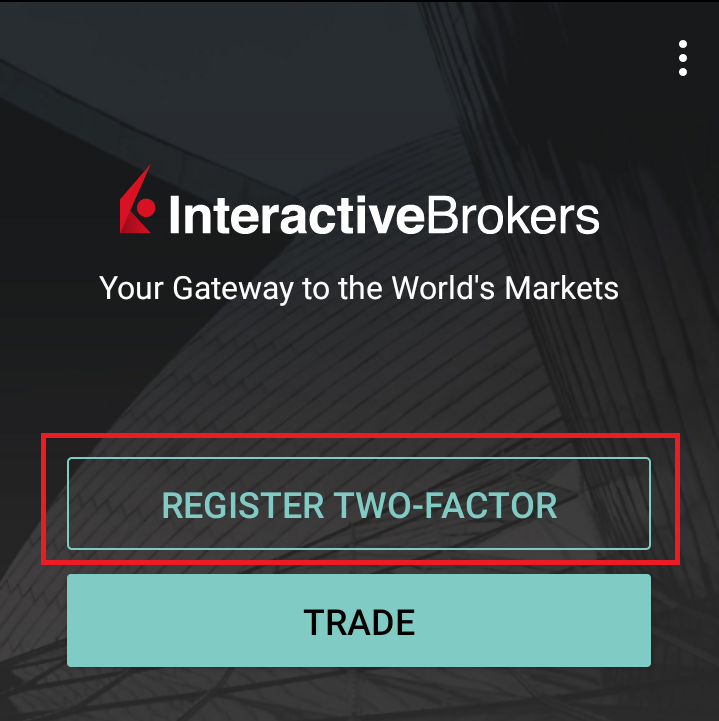
6) 點擊會話ID(SESSION ID)
圖 6
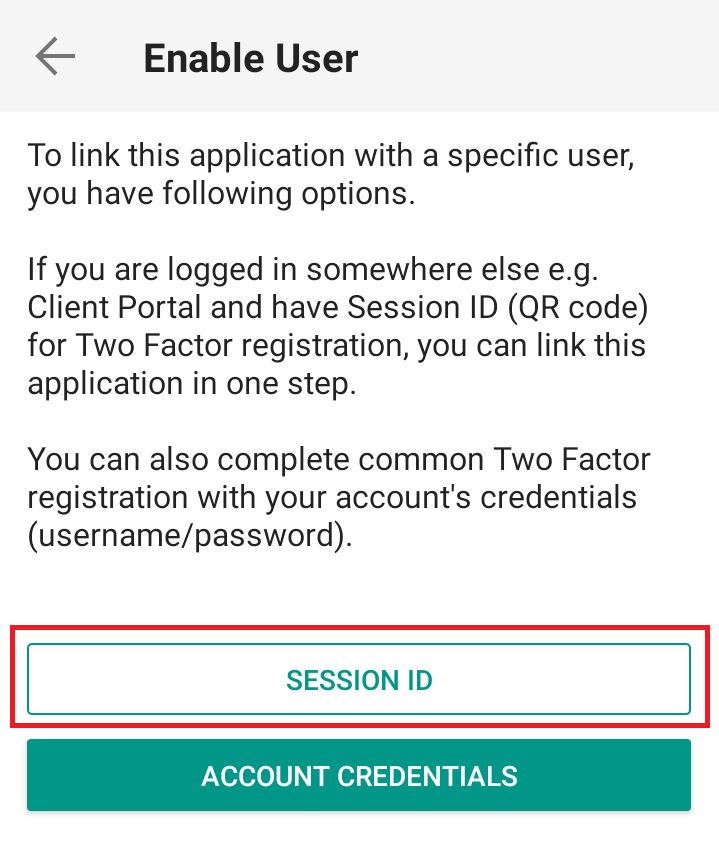
7) 點擊二維碼
圖 7
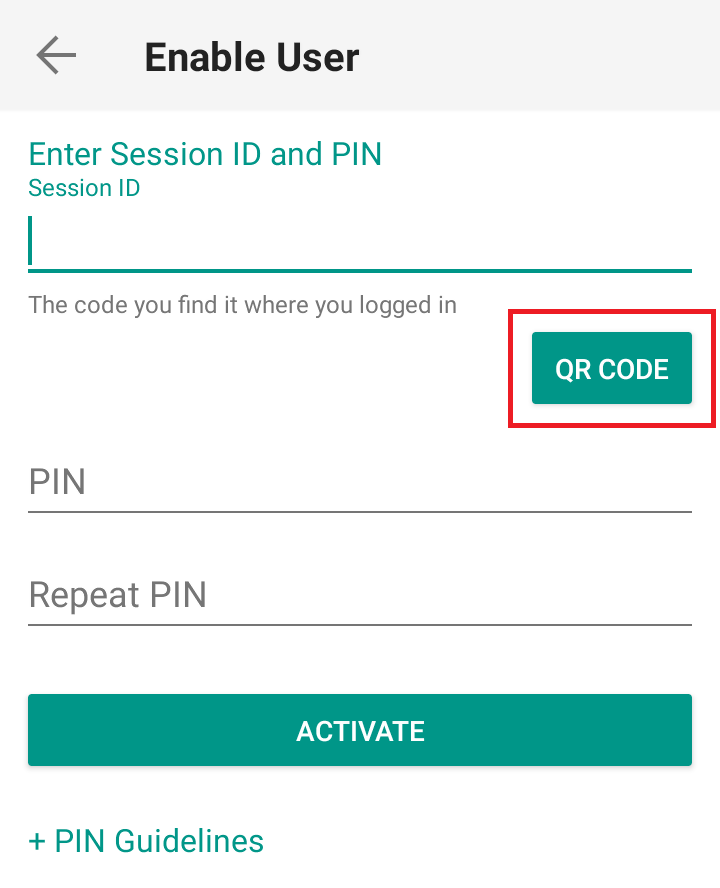
8) 如果系統詢問是否允許使用手機相機,點擊允許。
圖 8
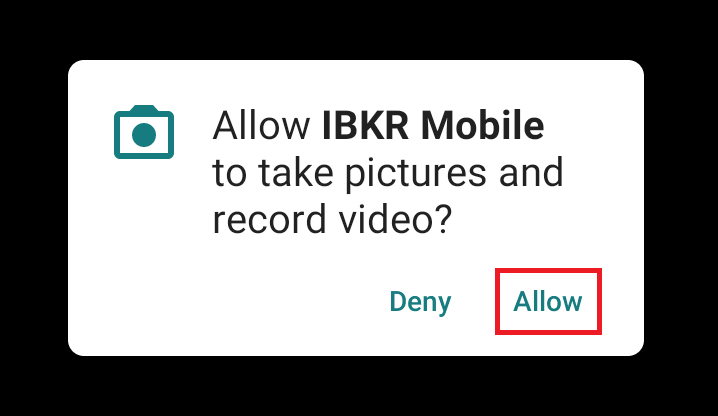
9) 將手機攝像頭對準二維碼。您無需點擊拍照。對焦後,二維碼會被自動拍攝。如果您的手機沒能識別二維碼,請試試移動手機調整遠近距離以讓其重新對焦。如果仍舊無法識別,請參見本文末尾的可能出現的問題及解决方法。
圖 9
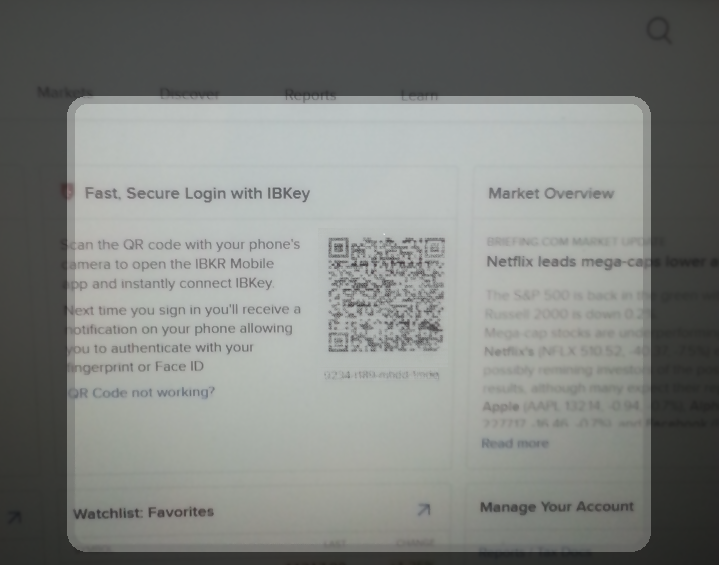
10) 設置一個PIN碼,然後點擊激活。PIN碼必須是4至6位(可使用字母、數字和特殊字符)。要獲取更多說明,請點擊+PIN碼指南或參見KB2269。
圖 10
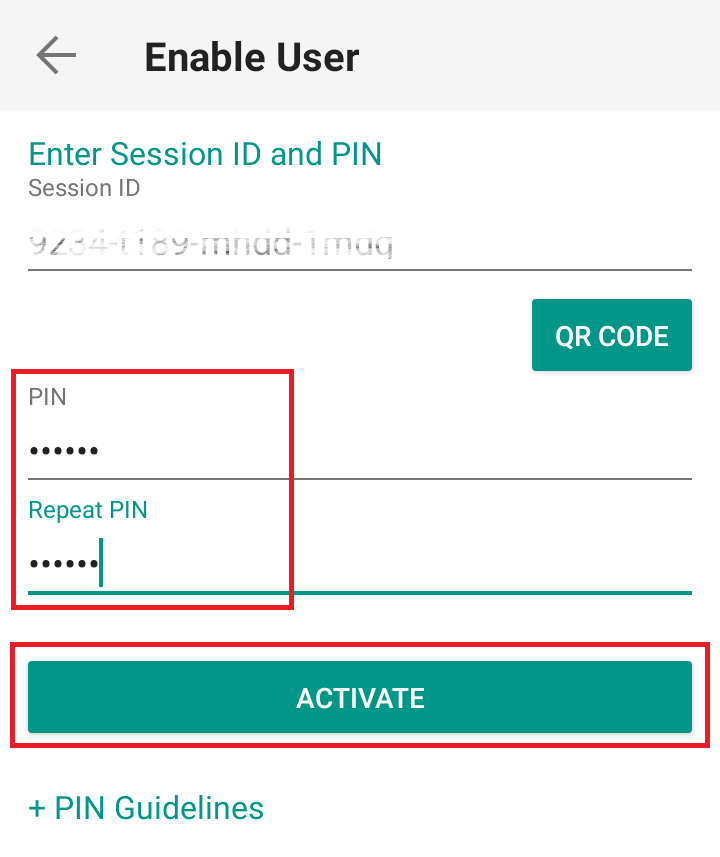
11) 您會收到一則確認移動IBKR驗證程序(IB Key)已成功激活的消息。點擊完成以完成程序。
圖 11
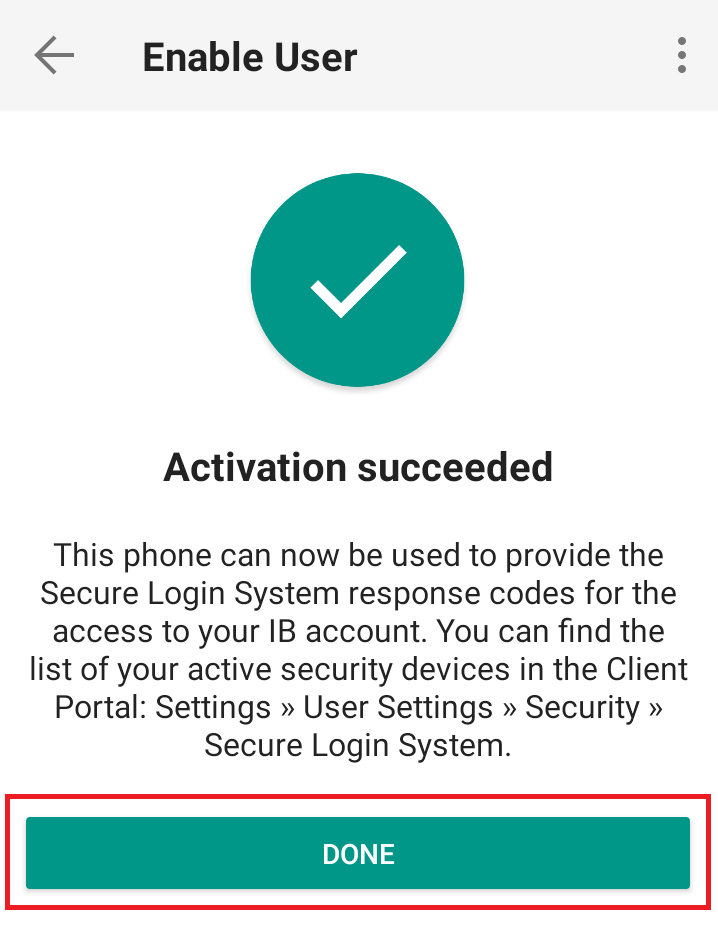
可能出現的問題及解决方法
- 我的手機無法讀取二維碼,我該怎麽辦?
請確定您已經在手機的相機設置下打開了“掃描二維碼”開關。(圖12)
圖 12
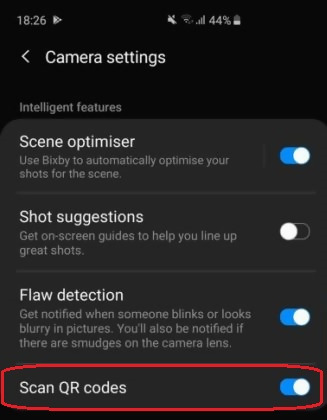
- 我手機打開的是前置攝像頭,怎麽切換到後置攝像頭?
通常相機界面都有一個特定按鈕可以切換攝像頭。(圖13)
圖 13
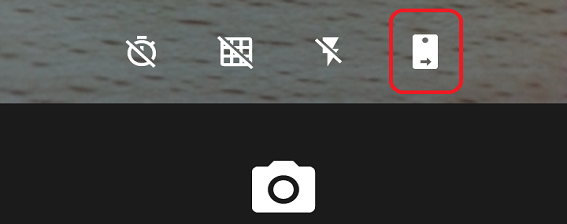
- 在移動IBKR驗證程序(IB Key)激活過程中,我收到了一條錯誤消息“發生錯誤,請重試。”
圖 14
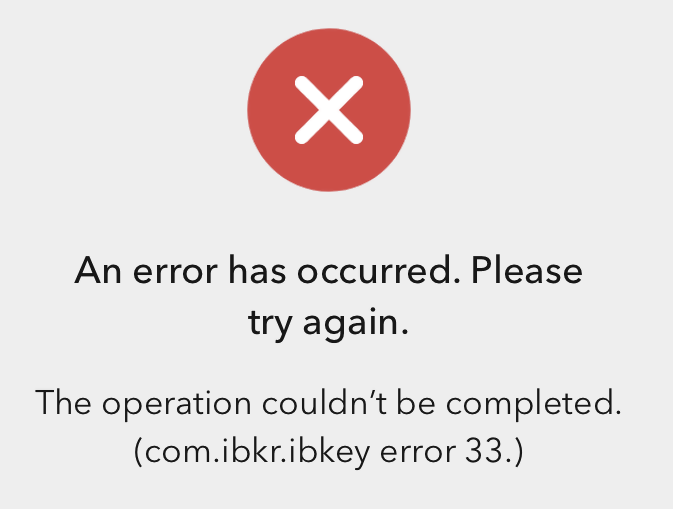
該錯誤消息(圖14)可能是因爲您在嘗試激活已經激活過的移動IBKR驗證程序(IB Key)。請重新登錄客戶端。如果輸入用戶名和密碼之後您手機收到一條通知,而您點擊該通知之後能够順利完成驗證則表明您的移動IBKR驗證程序(IB Key)已經激活,您無需再按這些步驟繼續操作。
出現錯誤消息的另一個原因可能是客戶端中顯示的二維碼已經被掃描過一次用來激活,當前已經過期。這種情况下,請退出客戶端再重新登錄以獲取新的二維碼。
參考:
- KB2260:如何激活和操作移動IBKR驗證程序(IB Key)。
- KB2748:如何恢復移動IBKR驗證程序(IB Key)。
- KB3236:如何爲移動IBKR應用程序啓用通知。
- KB3234:收不到移動IBKR通知怎麽辦。
- KB3073:如何將移動IBKR驗證程序(IB Key)遷移到新手機。